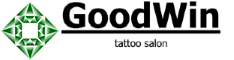Пишем в WhatsApp разными шрифтами
Палим секреты.
Аудитория популярного мессенджера WhatsApp уже перевалила за отметку в 1 млрд активных пользователей со всего мира. Ежедневно через WhatsApp отправляются сотни миллионов сообщений.
И в мессенджере есть неочевидная, но очень актуальная возможность форматировать сообщения, используя несколько стилей написания.
Вы не найдете никаких специальных настроек для включения форматирования. При вводе текста просто пользуйтесь специальными знаками.
Жирный текст
Во время ввода текста слово, которое хотите выделить, отделите с двух сторон «звездочкой» — «*» (без кавычек).
После отправки фрагмент текста станет жирным.
Курсивный текст
Есть возможность использовать курсивный текст с наклоном.
Секрет его использования заключается в отделение слов или фраз символом «нижнего пробела» — «_» (без кавычек). Также отделите слово с двух сторон этим знаком и после отправки получите
Зачеркнутый текст
С помощью зачеркнутого текста вы можете акцентировать внимание на том, что «должно было быть», но в результате оказалось совершенно иным.
Для использования такого стиля достаточно ограничить фрагмент текста знаком «тильды» — «~» (без кавычек).
Шрифт разработчика
В WhatsApp есть и дополнительный шрифт FixedSys, который традиционно используют разработчики. Его также нет в настройках мессенджера и включение такого стиля написания неочевидно.
Текст, который планируете написать таким шрифтом, необходимо заключить в обратные одинарные кавычки «```» (без кавычек). Найти их на клавиатуре iOS можно следующим образом:
1. Тапните по клавише «123».
2. Нажмите и удерживайте одинарную кавычку (возле клавиши BackSpace).
3. В появившемся всплывающем меню клавиш выберите крайнюю левую кавычку.
Таких кавычек нужно указать три штуки в начале текста и три в конце. После отправки шрифт сообщения будет разительно отличаться от стандартного. При желании, можете добавить комбинацию из трех кавычек в автозамену iOS Настройки —> Основные -> Клавиатура —> Замена текста.
Таким нехитрым способом вы сможете немного разнообразить переписку в WhatsApp, воспользовавшись скрытым форматированием и шрифтом FixedSys.
🤓 Хочешь больше? Подпишись на наш Telegram. … и не забывай читать наш Facebook и Twitter 🍒 В закладки iPhones.ru Палим секреты. Аудитория популярного мессенджера WhatsApp уже перевалила за отметку в 1 млрд активных пользователей со всего мира. Ежедневно через WhatsApp отправляются сотни миллионов сообщений. И в мессенджере есть неочевидная, но очень актуальная возможность форматировать сообщения, используя несколько стилей написания. Вы не найдете никаких специальных настроек для включения форматирования. При вводе текста просто пользуйтесь специальными…- До ←
Такого на Барахолке еще не продавали
- После →
Как за три дня сделать карту, которая поможет поймать всех покемонов в России
Как поменять шрифт в WhatsApp?
Знали ли вы, что в ватсап можно поменять шрифт ваших сообщений? Эту функцию добавили в одном из обновлений, но для тех, кто использует мессенджер на старых платформах и не имеет возможности обновиться, такая возможность тоже имеется, хоть и немного по-другому.
Итак, как поменять шрифт в WhatsApp на жирный, курсив или зачеркнутый:
- Откройте мессенджер и любую переписку.
- Напишите нужный текст.
- Нажмите на него и удерживайте.
- В открывшемся меню выберите нужный вам шрифт.
Инструкция для Iphone и Android
Инструкции по смене шрифта в WhatsApp для iPhone и Android практически идентичные. Для этого вам не придется прибегать к помощи сторонних программ и сервисов, если у вас имеется обновленная версия мессенджера. И ваш собеседник также увидит необычные шрифты, которые вы ему отправляете, при наличии той же обновленной версии. Иначе это будет просто набор символов неверной кодировки.
Сколько доступных вариантов шрифтов есть в WhatsApp? Четыре:
- Жирный;
- Курсив;
- Шрифт разработчиков
Если с первыми тремя все более ли менее понятно, то как выглядит шрифт разработчиков? Так же, как и обычный, только немного крупнее и с большими разрывами между буквами. Не самый приятный для чтения шрифт, но все же вносит хоть какое-то разнообразие в переписку.
Чтобы использовать шрифт разработчиков ватсап, нужно выделить ваше сообщение с двух сторон тремя апострофами, вот так: «`Message«`
А теперь поговорим немного подробнее о трех других шрифтах мессенджера для старых версий приложения.
Как сделать жирный шрифт в Whatsapp
Как сделать шрифт жирным в ватсап? Очень просто. Таким образом можно выделять особо важные слова в сообщении, чтобы не писать капсом, можно выделять эмоции или высказывать свое недовольство. В общем, использовать жирный шрифт можно для чего угодно. Писать жирным в старых версиях вотсап можно следующим образом:
- Зайдите в любую переписку.
- Набирайте сообщение.
- Теперь нужно выделить его звездочками (*) с обеих сторон. Допишите эти символы и отправляйте. После этого ваше сообщение станет жирным. Так выделять можно не только весь текст, но и отдельные слова.
Как писать курсивом в Whatsapp
Зачем нужен курсивный шрифт? Им обычно выделяют что-то не особо важное. Также некоторые люди пользуются курсивом потому что им нравится подобное начертание букв. Как писать курсивом в WhatsApp в необновленной версии? Читайте следующую инструкцию:
- Откройте ватсап и нужный чат.
- Пишите сообщение.
- Далее аналогично предыдущей инструкции нужно выделить ваше послание специальными символами, а именно нижним подчеркиванием (_) с двух сторон. Отправляйте сообщение, и его шрифт изменится.
Как зачеркнуть слово в Whatsapp или писать зачеркнутым
Писать зачеркнутым шрифтом WhatsApp можно для того, чтобы визуально отменить написанный текст, или просто так забавы ради. Чтобы стереть сообщение, но все равно отправить его, можно просто зачеркнуть некоторые слова или весь текст полностью. В ватсапе старой версии зачеркнуть текст можно следующим образом:
- Зайдите в чат.
- Набирайте текст.
- По аналогии с остальными шрифтами выделяйте нужные слова с двух сторон символами тильда (~). Отправляйте и наслаждайтесь зачеркнутым шрифтом.
как сделать цветные буквы, способы форматирования текста в Discord
Оформление буковок в Дискорде (при отправке сообщения и в профиле) волнует если и не всех его пользователей, то большую их часть это точно. А всего от того, что хочется написать собеседникам послание с особым креативом. И это как минимум. Ведь ещё форматирование текста очень даже полезно при размещении объявлений на канале, создании рассылок участникам.
Эта статья подскажет вам, как использовать нестандартные шрифты для Дискорда, как изменить цвет, формат текста. А ещё: как сделать красивое оформление никнейма (заковыристыми оригинальными литерами, каких, может, даже и в системе ПК нет, и с добавлением всяких спецсимволов), как записывать голосовые смс (мессенджер будет озвучивать послание для других пользователей, когда вы его напишите и отправите).
Готовьтесь менять дизайн текстового пространства вашего Дискорда. Мы начинаем!
Варианты форматирования текста
Варианты начертания
Вам нужно сделать сообщение жирным, курсивом, подчеркнуть или зачеркнуть отдельные фрагменты? Да легко! Главное в этом деле ¬¬– знать символы внутренней разметки. Этот принцип оформления используется и в других популярных мессенджерах.
Алгоритм выполнения такой:
До и после текста указываются управляющие символы (в зависимости от того, как требуется писать).
**жирный**
Примечание. Заключаете в границы разметки всё, что требуется выделить в заданном формате.
В таком виде сообщение отправляется.
В итоге в чате смс отображается в отформатированном виде (например, жирным шрифтом), а управляющие символы разметки уже не видны.
жирный
Рассмотрим варианты – как можно оформлять:
*курсив* – курсив;
**жирный** – жирный;
***жирный курсив*** – жирный курсив;
~~ зачёркнутый ~~ – зачёркнутый;
__подчеркнутый__ – подчеркнутый.
Эти базовые способы разметки можно комбинировать в процессе работы с текстом по своему усмотрению. Например, вам ничего не мешает сделать фразу подчёркнутым жирным курсивом, если того требует дизайн. Всё, что потребуется, – добавить на границах символы разметки (для жирного курсива и подчёркивания):
формат: __***Подчеркнутый жирный курсив***__;
результат: Подчеркнутый жирный курсив.
Как писать в рамке
Для того чтобы послание отображалось в рамочке, также предусмотрен особый вид разметки.
` ваш текст ` – блок, выделенный с обеих сторон символом «апостроф».
В отличие от стандартного дизайна сообщение отображается в рамке (буквы в блоке на фоне другого цвета).
«` текст «` – выделение тремя апострофами для многострочного блока.
Как сделать цветной текст
Сразу оговоримся, что нет специальной опции, делающей цветными используемые шрифты для Дискорда. То есть нельзя в чате взять и произвольно разукрасить разными цветами слова смс, как душа пожелает, посредством стандартного функционала, размещённого в поле для отправки текста. Увы!
Но, если стандартного функционала… Всё-таки есть одна хитрость в Дискорде на этот счёт.
Дело в том, что для программистов разработчики предусмотрели расширенные возможности разметки многострочного блока. Кроме, собственно, границ блока, обозначенных «` …. «` дополнительно указывается язык, тип разметки, на котором написан код. Например css (каскадные таблицы стилей):
И система мессенджера «подхватывает» надстройку и делает подсветку синтаксиса (команды цветными буквами) согласно указанному языку.
Примечание. Такая функция есть в блокноте Notepad++ и в редакторах кода.
Набираем вот такой код в чате и отправляем:
После отправки он уже отобразится в цветовой разметке:
Цветовые схемы в мессенджере различные, в зависимости от выбранного языка.
Вот эту особенность и можно использовать. Даже если вы далеки от программирования и слова «код» и «кодить» вас настораживают и откровенно пугают. Нас интересует только, какой цвет применяется для обычного текста в цветовой разметке конкретного языка.
Смотрите! Если создать вот такую разметку (для css) с любым текстом и отправить:
Внимание! Язык указывается сразу после «` (без пробела!).
То сообщение отобразится зелёным цветом.
Соответственно, если указать в разметке блока другие языки, то и цвет текста будет другой. Нужный цветовой оттенок можно подобрать опытным путём.
Поэкспериментируйте в чате:
- (язык) yaml – (цвет) циановый оттенок;
- HTTP – жёлтый;
- ARM – оранжевый;
- excel – красный.
Оформление никнейма другим шрифтом
Способов довольно много, позволяющих изменить шрифты для Дискорда в поле никнейма. Но принцип их практически одинаков – оформление ника на стороннем сервисе и перенос посредством копирования в личный профиль.
Способ №1: генератор qaz.wtf
1. Откройте в браузере – http://qaz.wtf/u/convert.cgi?text=Nick.
2. В поле замените предустановленный запрос «Nick» на свой никнейм.
3. Нажмите кнопку «SHOW» (показать).
4. Просмотрите варианты оформления, сгенерированные сервисом. И скопируйте понравившийся дизайн: выделение текста → клик правой кнопкой → команда «Копировать».
5. Ник создан. Осталось только перенести в аккаунт:
— в мессенджере кликните «шестерёнку» в панели профиля;
— на вкладке «Моя учётная запись» нажмите «Изменить» в блоке учётных данных;
— очистите строку «Имя пользователя», установите курсор в начало; кликните правую кнопку и нажмите «Вставить»;
— введите пароль для подтверждения операции, сохраните настройки.
Теперь в чатах ник отображается в оригинальном оформлении, а не стандартным шрифтом.
Внимание! Перенос созданного никнейма в аккаунт в последующих инструкциях выполняется аналогичным образом: копирование в буфер обмена → вставка в поле настройки.
Способ №2: сервис supernik.ru
1. На страничке http://supernik.ru/online/generator введите свой ник и щёлкните кнопку «Старт!».
Совет! При желании к нику можно добавить какие-нибудь значки из блока «Символы» (копирование – вставка).
2. Скопируйте понравившийся вариант оформления.
Способ №3: комбинирование шрифтов
1. Разыщите в сети веб-сайты, на которых опубликованы подборки букв различными шрифтами (например – https://ydalenka.ru/note/my-kak-izmenit-shrift-nika-v-discord-kak-sdelat-krasivyj-nik/).
2. Попробуйте сделать комбинацию: составьте ник разными шрифтами (для каждой буквы или нескольких букв).
Способ №4: генератор + шаблон
1. Зайдите на https://ru.nickfinder.com/.
2. Введите ник, щёлкните интересующий вариант в блоке слева для переноса в буфер обмена. Отдельно вставьте в текстовый редактор.
3. В блоке ниже скопируйте понравившийся шаблон из спецсимволов.
4. Скомпонуйте в текстовом редакторе: ник и шаблон спецсимволов. Затем перенесите в профиль.
Например:
๖ۣۜClαssy༻☢一ƬψƬ
Способ №5: английские буквы, схожие на русские
Ник пишется латинскими литерами. Но для тех, кто хочет, чтобы имя выглядело, как написанное русскими буквами и вдобавок оригинально, рекомендуем данный способ. Это скорей всего обман зрения, чем какие-то ухищрения на программном, настроечном уровне.
Возьмите на вооружение словарь схожестей:
Попробуйте немного поимпровизировать. Можно задействовать и собственные символьные комбинации.
Вот примеры применения «технологии»:
Написание голосовых сообщений
В Дискорде есть возможность набрать текст в специальном режиме, и он будет озвучен (прочитан) получателю при помощи синтезатора речи. Причём без сторонних программ и скриптов.
Для активации опции нужно:
1. В поле для текстового сообщения набрать команду – /tts
2. В этой же строчке через пробел добавить текст сообщения, которое должно быть озвучено.
3. Отправить сообщение.
Получатель услышит сообщение и увидит текст.
Однако будьте осторожны! Голосовые сообщения – полезная «фишка» в Дискорде. Но может и обернуться головной болью. А всё потому, что некоторые участники используют её злонамеренно: заставляют голосового бота проговаривать всякую несуразицу в чате (и не один раз!).
Благо от таких надоедливых троллей можно избавиться посредством настроек в профиле. Отключить воспроизведение голосовых сообщений можно так:
— перейти: Настройки пользователя → Уведомления → блок Text-to-Speech;
— активировать: «Не использовать».
И второй вариант для отключения TTS:
-открыть: Настройки пользователя → Текст изображения → Text-to-Speech (деактивировать).
Как видите, уважаемый пользователь, для оформления текста в мессенджере возможностей довольного много. И, если вы частый гость в Discord, у вас есть многолюдный сервер, все эти штуки по настройкам и разметке обязательно пригодятся вам. Пользуйтесь со вкусом. Да будет ваш профиль выглядеть красиво и оригинально!
Как в ВК писать жирным или другим шрифтом
Многие из нас имеют свою страничку в ВК. Здесь мы общаемся с друзьями, читаем новости, слушаем любимую музыку, просматриваем очередное зрелищное видео. В беседах с другими пользователями мы можем заметить, что сообщения нашего собеседника написаны жирным или другим нестандартным шрифтом. При этом такой шрифт в функционале ВК отсутствует, и как это получилось у нашего собеседника – неизвестно. Ниже мы раскроем данный секрет и разберём, как в социальной сети VK писать разными шрифтами, и какие инструменты нам в этом помогут.
Жирный шрифт в ВК как программная уязвимость
Ещё пару лет тому функционал Вконтакте имел программную уязвимость, позволяющую писать жирным (и не только) шрифтом сообщения другому пользователю. Создавалась форма сообщения, туда вставлялся несколько раз код 
. Появлялось поле «Тема», в котором пользователь набирал сообщение, которое должно было отображаться жирным шрифтом в ВК. Затем коды 
 удалялись, а вместо них ставился какой-нибудь пробел. После этого данное сообщение с жирным шрифтом отправлялось получателю (читайте как узнать кто просмотрел наши записи в ВК в нашем материале).
Поскольку команда ВК просматривает все соответствующие новости, они нашли и ликвидировали данную уязвимость. Теперь функционал этой и других схожих дыр в коде VK недоступен для пользователей. Что же делать?
Данный вариант уже не работаетЭто интересно: красивый шрифт для ников онлайн.
Используйте сервисы для изменения текста на Юникод
Использовать в Вконтакте жирный или другой шрифт вы можете с помощью ряда специальных интернет-сервисов, использующих стандарт Юникод. С их помощью вы можете получить разнообразные варианты вашего текста, в том числе жирным, курсивом, готическим и другими шрифтами.
Работать с данными инструментами необходимо следующим образом:
- Переходите на такой ресурс;
- Вставляете в специальное поле (обычно слева) нужный текст, который хотите отобразить в другом шрифте;
- Справа выбираете нужный вариант шрифта;
- Полученный результат помечаете курсором мыши, щёлкаете её правой кнопкой, выбираете «Копировать»;
- Переходите на нужное поле для текста в VK, кликаете на него курсором, и жмёте «Вставить».
Среди таких сервисов, позволяющих писать в ВК жирным шрифтом, выделим следующие:
| № | Сервис | Описание |
|---|---|---|
| 1 | lingojam.com | На данном китайском ресурсе имеется специальный инструмент для модификации текста в жирный шрифт. Достаточно перейти на ресурс, слева набрать нужный вам текст, а справа получите трансформированный результат. C латиницей сервис работает намного лучше, нежели с кириллицей, но и кириллические варианты тут довольно разнообразны. |
| 2 | boldtext.io | Сервис специально создан для получения вашей надписи жирным шрифтом онлайн. Перейдите на ресурс, в соответствующем поле введите ваш текст, и просмотрите внизу полученный результат. Для загрузки других результатов нажмите на кнопку «load more fonts». |
| 3 | yaytext.com | По своему функционалу данный сервис схож с другими аналогами, позволяя получить как жирный текст, так и текст в курсиве. С кириллицей текст также работает плохо. |
С помощью данных сервисов вы можете писать Вконтакте различными видами шрифтов на разных языках. Тем не менее с кириллицей они работают хуже, нежели с латиницей.
Выбираем жирный и другой понравившийся шрифт при создании статьи ВК
Написание жирным шрифтов в VK доступно при создании статей, которые вы можете разместить на своей странице. Для создания статьи в ВК жирным набором выполните следующее:
- Перейдите на свою страницу;
- Найдите там форму для создания постов;
- Нажмите на кнопку «Статья»;
Нажмите на кнопку «Статья»
- В открывшейся форме наберите название вашей статьи;
- Ниже разместите сам текст;
- Пометьте ту часть текста, которую хотите выделить жирным, курсором;
- В появившемся меню редактирования нажмите на кнопку «B»;
- Для сохранения статьи нажмите на кнопку «Публикация» сверху, и выберите «Сохранить»;
- Ваша статья будет сохранена с жирным шрифтом в ВК.
Читайте также: как сделать цветной ник в Brawl Stars?
Заключение
Писать текст Вконтакте жирным или другим шрифтом помогут специальные сервисы, использующие в своей работе кодировку Юникод. Они предлагают различные варианты отображения вашей надписи, включая и надпись жирным шрифтом (в случае латиницы). Недостатком их является более скромная работа с кириллицей, хотя число предлагаемых кириллических вариантов довольно велико, позволяя выбрать аналог себе по душе.
101 бесплатный красивый шрифт | Canva
Мы знаем, как сложно это бывает — выбрать один красивый шрифт онлайн или пару бесплатных шрифтов для дизайна. Поэтому собрали самые лучшие варианты, доступные всем пользователям Canva, в одну подборку с готовыми картинками.
Как работать с материалами статьи
Нажимайте на нужный заголовок и переходите к интересующей части статьи.
Все шрифты представлены на примере редактируемых шаблонов Canva. Если вы еще не знакомы с Canva, посмотрите, как быстро начать работу, здесь.
Чтобы не потерять понравившиеся картинки, жмите на кнопку «Использовать этот шаблон», и они автоматически сохранятся в папку «Ваши дизайны» в редакторе.
Чтобы скопировать красивый шрифт для нового дизайна из любого шаблона, скопируйте надпись целиком и перенесите на новый рабочий лист в редакторе. Или скопируйте название из этой подборки и вставьте в строку поиска в меню выбора шрифтов.
Необычные шрифты для заголовков и не только
Начнем с двадцатки необычных шрифтов, которые могут пригодиться в оформлении сайта, полиграфии, контента для соцсетей и других задач.
01. Sprite Graffiti
Очень красивый шрифт, стилизованный под граффити. В нем сочетаются тонкие и толстые линии. Это придает ощущение небрежности, будто кто-то оставил надпись на стене второпях.
02. 20db
Красивый шрифт с широкими вертикальными, тонкими горизонтальными и наклонными линиями. Будьте аккуратны: если ваш текст занимает больше, чем три строки, к нему не стоит применять подобные шрифты. Они подходят только для заголовков.
03. Ruslan Display
Красивый шрифт в кириллице и латинице, стилизованный под старославянское письмо. Идеален для открыток, буклетов для путешественников, обложки меню ресторана русской кухни.
04. Abibas
Красивый русский шрифт в характерном арабском стиле. Выбирайте его, если хотите добавить в свой дизайн восточной эклектики.
05. Adigiana Extreme
Этот комический шрифт хорошо подходит к зоо-тематике, его настроение — дружелюбный, спокойный, любознательный. Если вы ищете подобные красивые шрифты онлайн, просто наберите в строке поиска шрифтов в Canva запрос «Комиксы».
06. Flying Circus
Декоративный русский шрифт, стилизованный под надписи со старых афиш цирка. Подойдет для постеров, упаковок и заголовков. Не подойдет для оформления длинных текстов.
07. Nine by Five
Простой и тонкий пиксельный шрифт, который поддерживает и кириллицу, и латиницу. Подходит для открыток и коротких надписей.
08. FS Gravity
Еще один подобный шрифт с толщиной в два пикселя. Будьте аккуратны при выборе пиксельных шрифтов — убедитесь в том, что текст хорошо читается. Если сомневаетесь, распечатайте картинку на принтере в масштабе 1:1 или опубликуйте в тестовой группе в соцсети.
09. TT Masters
Этот красивый шрифт с наклоном напоминает ручной леттеринг маркером. Подойдет для полиграфии и постов в группах с детской тематикой.
10. Sports World
Этот спортивный шрифт будет круто смотрется на динамичном баннере интернет-магазина, обложке группы или мотивирующей открытке. Он передает ассоциации со скоростью, молодостью и силой.
11. Efour Digital Pro
Необычный красивый шрифт в кириллице выглядит эффектно за счет особенной наклонной буквы «Е». Подойдет только для заголовков и коротких пожеланий.
12. Bristol
В меру небрежный шрифт, напоминающий надпись фломастером. Используйте его для коротких заголовков и сообщений в дружелюбном и игривом ключе.
13. Some Time Later
Забавный мультяшный шрифт, в котором буквы будто вырезаны ножницами из бумаги. Ассоциируется с творчеством, детством, весельем.
14. Capture Smallz Clean
Красивый шрифт, имитирующий трафаретную окраску. Отлично подходит для коротких побуждающих надписей, афиш и мотивирующих плакатов.
15. Pangolin
Необычный шрифт, буквы которого будто вышиты стежками по ткани. Очень специфичный и творческий, хорошо смотрится в ярких цветах на светлом фоне.
16. Avdira
Красивый шрифт на русском с декоративными округлыми засечками, напоминающими капли краски или воды.
17. Hitch Hike
Буквы этого шрифта будто вылеплены из пластилина. Хорошо подойдет в качестве фирменного шрифта для творческих мастерских и хобби-студий.
18. Anonymous Pro
Тонкий и немного грубоватый шрифт, вдохновленный программированием. Подойдет для соцсетей и блогов IT-компаний.
19. Ossem Rust
Красивый шрифт с выразительными строчными буквами и начертанием, напоминающим оттиск штампа. Хорошо читается, подойдет для шуточных постов и открыток.
20. Cupola
Необычный тонкий шрифт с засечками-каплями. Подходит для коротких заголовков. При использовании поверх фото будьте аккуратны: старайтесь размещать надпись на однотонном фоне, чтобы текст хорошо читался.
Красивые шрифты с контуром
Как видите, подобрать бесплатный красивый шрифт онлайн не так уж и сложно. Следующие пять вариантов шрифтов с контурами и тенями вам тоже понравятся!
21. Metropolis
Красивый шрифт, вдохновленный стилем ар-деко, винтажными заголовками и рекламой. Прекрасно смотрится в светлом цвете на глубоком темном фоне.
22. Akron Shades NBP
Прозрачный контурный шрифт с тенью. При использовании обратите внимание на фон — он не должен быть слишком пестрым, чтобы текст хорошо читался.
23. Sprite Graffiti Shadow
Прозрачный контурный граффити-шрифт будет выглядеть дерзко и ярко в любом цвете. Подойдет для рекламы и контента в соцсетях с молодой аудиторией.
24. Bernier Shade
Этот шрифт выглядит объемным за счет дополнительного сдвинутого контура. Он хорошо читаем в крупном масштабе, подходит для заголовков.
25. Linux Biolinum Shadow
Если вы хотите написать красивым шрифтом текст поверх фото, не перекрывая его деталей, попробуйте этот вариант прозрачного контура с тенью.
Красивые шрифты с засечками
Засечки — это условные «подковы» у букв, благодаря которым шрифт выглядит более устойчивым и традиционным. Засечки у шрифтов бывают разной формы: острыми, плавными и скругленными, сильно или едва заметными. Красивые шрифты с засечками можно использовать как для заголовков, так и для объемных текстов. Текст, набранный таким шрифтом, легко читается.
26. Oranienbaum
Согласно психологии восприятия шрифтов в маркетинге, подобные шрифты говорят о традициях, надежности, практичности. Их часто используют продуктовые компании, чтобы подчеркнуть высокие стандарты производства и качества.
27. Playfair Display SC
Утонченные шрифты с засечками выглядят торжественно. Их можно использовать в дизайне поздравительных открыток с юбилеем, свадебных приглашений и альбомов.
28. DejaVu Serif
Красивый шрифт с прямыми засечками близок к книжной тематике, подойдет для блога издательства или сайта библиотеки.
29. Alice
Этот шрифт своим названием и видом передает ассоциацию с таинственностью, приключениями, сказкой. Он хорош для постов и карточек с цитатами.
30. Cormorant Garamond Medium
Лаконичный вариант шрифта с выразительной наклонной «О». Ассоциируется со спокойствием, чувственностью, тишиной. Подойдет для студии йоги или SPA-центра.
31. Yeseva One
Выразительный шрифт с крупными элементами для заголовков. Ассоциируется с серьезной и важной информацией, подходит для медиа.
32. Crimson Roman
Красивый шрифт с плавно изогнутыми линиями и закругленными засечками. Ассоциируется с растениями, природой, экологичностью.
33. Podkova ExtraBold
Немного грубоватый брусковый шрифт с широкими засечками. Выглядит строгим и современным, ассоциируется с классикой в новом прочтении. Подойдет для плакатов и театральных афиш.
34. Kurale
Изящный красивый шрифт для современных проектов. Хорошо подойдет для печатных материалов, презентаций, соцсетей. Ненавязчивые засечки делают его приятным для чтения.
35. Foglihten Black Pcs
Этот округлый шрифт с тонкими засечками не выглядит строго. Он подойдет для дипломов, листовок и соцсетей.
36. Cormorant Garamond Bold
Красивый шрифт с деликатными засечками. Ассоциируется с профессионализмом, наставничеством, обучением. Подойдет для презентаций, инфопродуктов, вузов.
37. Lora
Работая над дизайном в Canva, попробуйте скопировать красивый шрифт или весь макет на новую страницу, чтобы поэкспериментировать с жирностью и курсивом. В этом примере мы посчитали полужирную версию шрифта Lora удачной для цитаты, а курсивную — для подписи автора.
38. Podkova Regular
Попробуйте немного изменить вид понравившегося шрифта. Например, увеличить межбуквенные интервалы. В примере выше первые две строки мы решили написать красивым шрифтом Podkova Regular со стандартными интервалами, а третью — с расширенными.
39. PT Serif
Засечки визуально добавляют буквам устойчивость. Это можно использовать как дополнительную метафору в рекламных слоганах. Используйте прямой шрифт с засечками PT Serif, чтобы добавить серьезности обещаниям.
40. Alegreya
Не все шрифты с засечками выглядят строгими и серьезными. В поисках компромисса между классическими антиквами и мультяшными шрифтами обратите внимание на Alegreya — он будто создан для детских книжек.
41. Libra Serif Modern
Довольно строгий шрифт, подойдет и для длинного текста, и для заголовков. Попробуйте жирную версию для заголовка и сочетайте в паре с лаконичным шрифтом без засечек.
42. Merriweather
Красивые шрифты с засечками можно сравнить с элементами продуманного гардероба. Соберите свою «базу», чтобы в любой момент обратиться к ней, скопировать красивый шрифт или выбрать идеально сочетающуюся пару.
43. Marta
Выбирайте шрифты с засечками для презентаций, если не хотите переборщить с элементами дизайна. Следите за тем, чтобы цвет фона не препятствовал чтению.
44. Veleka
Тренируйте насмотренность на шрифты чтением книг. Если вам нравится стильное оформление текста в какой-либо книге, попробуйте поискать похожий красивый шрифт онлайн. Самое простое — наберите в строке поиска шрифтов в Canva запрос «С засечками».
45. Ledger
Полезно хранить рабочие шрифты в отдельном документе или несколько документов с образцами шрифтов в отдельной папке. Начните собирать свою коллекцию прямо сейчас — создайте в Canva папку «Шрифты» и сохраните в нее этот шаблон.
46. Km Standard TT
Красивые шрифты без засечек
Шрифты без засечек чаще используют в цифровых продуктах, чем в полиграфии. Они хорошо смотрятся и в маленьком размере, но для основного текста лучше использовать шрифты с засечками, поскольку они не вызывают быстрой усталости. Исключение — объемные бумажные каталоги с большим объемом позиций и мелкого текста в описании.
47. Pfennig
Этот красивый шрифт будто создан для кофейной тематики. Обратите внимание на вытянутую «О», которая по форме схожа с кофейным зерном, и плавную ножку прописной «K» — изгиб напоминает продольный желобок зернышка.
48. Bebas Neue Cyrillic
Лаконичный высокий шрифт без засечек. Подобные шрифты используют для логотипов, баннеров и заголовков с сильным призывом.
49. Koliko
Еще один вариант прямого шрифта без засечек. Красивые русские шрифты такого типа хорошо смотрятся в оформлении цитат, обложек книг, буклетов и афиш.
50. Carlito
Шрифт Carlito хорошо подходит для презентаций, макетов для соцсетей, длинных заголовков и цитат в блоге. Он свободно читается длинным текстом.
51. HK Grotesk Bold
Шрифт HK Grotesk Bold походит на Carlito, но читается чуть сложнее, когда текст мелкий. Если планируете использовать его для презентации, убедитесь, что это не создаст трудностей для восприятия аудитории.
52. Fira Sans Medium
Современный и универсальный шрифт, одинаково хорошо смотрится при увеличении и уменьшении. Подобные шрифты без засечек часто используют для сайтов и широкоформатной наружной рекламы.
53. Repo Medium
Начертание букв шрифта Repo Medium максимально упрощено: без засечек, капель и концевых элементов. Идеально подходит для минималистичных дизайнов.
54. CAT Neuzeit
Выразительный шрифт без засечек CAT Neuzeit хорошо подойдет для слоганов, поздравительных плакатов и открыток.
55. Comfortaa Bold
Красивый шрифт с закругленными элементами букв. Ассоциируется со спокойствием, мягкостью, нежностью. Обратите внимание: у этого шрифта, как и у остальных, в названии которых присутствует слово “Bold”, нет дополнительной полужирной версии.
56. VDS Bold
Шрифт VDS Bold походит на своего предшественника в этом списке, но чуть более высокий. Он подойдет для коротких цитат. В длинном тексте может препятствовать комфортному чтению.
57. Sacco
Красивый шрифт с изящно скошенными высокими буквами. Прекрасно будет смотреться в заголовках и коротких цитатах.
58. Andika
Красивый шрифт без засечек с выразительным начертанием строчной «А». Ассоциируется с таинственностью, путешествиями и приключениями.
59. Marmelad
Выбирайте шрифты без засечек, если стремитесь к простоте в дизайне и любите «воздушные» картинки с минимумом элементов.
Красивые тонкие шрифты
Тонкие шрифты выглядят элегантно и, по мнению исследователя психологии шрифтов Сары Хиндман, в сравнении с тяжелыми округлыми шрифтами воспринимаются «более дорогими». Используйте подобные красивые шрифты онлайн для создания утонченного визуального стиля.
60. Tenor Sans
Красивый шрифт Tenor Sans ассоциируется с весной, поэзией, нежностью. Подойдет для самых трогательных и искренних признаний.
61. VDS Thin
Утонченный шрифт с закругленными элементами букв. При использовании тонких шрифтов поверх фото обращайте особенное внимание на контрастное сочетание с фоном. Если кажется, что текст теряется на фоне, попробуйте подобрать более контрастный цвет, использовать полужирную версию шрифта или уменьшить непрозрачность фона.
62. Evolventa
Evolventa универсален, подойдет практически для любого случая: обложка группы, презентация, открытка, карточка с рецептом… Удачный вариант для дизайна с множеством графических элементов, который не стоит перегружать чересчур выразительным шрифтом.
63. Game Station Condensed
Этот шрифт ассоциируется у упорядоченностью, уверенностью, прямолинейностью. Подойдет для трекеров привычек, расписания, календаря.
64. Forum
Изящный шрифт с едва заметными засечками. Ассоциируется с вдохновением, путешествиями, свободой. Подойдет для туристических агентства и тревел-блога.
65. Poiret
Красивый шрифт с простыми геометричными изгибами и прямыми линиями, элегантный и утонченный.
66. Znikomit
Очень тонкий шрифт, едва заметный, как струйка песка в песочных часах. Используйте с осторожностью, тщательно подбирайте цвет фона и текста.
67. Sansation Light
Стильный тонкий шрифт с укороченной перекладиной «А» создает эффект свободного пространства. Ассоциации: экологичность, простота, свобода. Подойдет для журнала о стиле жизни, каталога одежды, презентации.
68. Tex Gyre Adventor
Этот стильный шрифт подойдет для журналов, медиа-проектов о стиле жизни и моде, рекламы косметики. Круто смотрится в белом цвете на черном фоне.
Красивые жирные шрифты
Жирные шрифты выглядят более тяжелыми, но у них есть свои преимущества. Они убедительны, акцентируют внимание на заголовках и тексте, помогают расставлять акценты.
69. Peace Sans
Геометрический жирный шрифт, который хорошо подойдет для слайдов и плакатов. Обратите внимание: текст на картинке написан в три строки по одному слову, при этом в каждой строке мы использовали разный кегль, чтобы визуально вписать текст в условный прямоугольник. Попробуйте повторить этот прием с одним из следующих шрифтов.
70. Russo One
Если вы подбираете красивый шрифт онлайн к фото, обратите внимание на детали и попробуйте поискать сходства. К примеру, мы сочли Russo One идеальным для этого кадра, потому что его линии перекликаются с формой палочек для еды и изгибами лапши. Включите ассоциативное мышление и попробуйте!
71. Seymour One
Слегка игривый жирный шрифт. Вряд ли подойдет для серьезных тем, но будет отлично смотреться на открытках и в соцсетях. Обратите внимание, как ритмично выровнены строки в примере. Попробуйте повторить этот прием со словами разной длины.
72. Intro
Красивый шрифт с геометрическим дизайном, разборчивый как в печатном, так и в цифровом виде. Подходит для логотипов, заголовков и длинного текста.
73. Repo Black
Скругленный жирный шрифт с удлиненными выносными элементами. Выглядит романтичным и игривым. Подойдет для оформления блокнотов, плакатов, флаеров, хорошо будет смотреться в соцсетях.
74. Play
Простой шрифт без засечек. Подойдет для заголовков разного уровня, свободно читается длинным текстом.
Красивые наклонные шрифты
Большинство шрифтов из списка выше могут выделяться курсивом. Как правило, курсив облегчает восприятие информации, и она выглядит менее важной. Здесь мы хотим обратить внимание на несколько шрифтов, которые имеют наклон в своем стандартном начертании. Наклонные шрифты выглядят более мягкими, поэтому чаще всего их используют для контента, направленного на женскую аудиторию.
75. Magnolia Script
Этот красивый наклонный шрифт ассоциируется с удовольствием и радостью. Если бы шрифты могли говорить о своем характере за себя, он сказал бы так: «Радуюсь жизни во всех ее проявлениях, добавляю утонченность в повседневные вещи».
76. Anaktoria
Красивый мягкий шрифт Anaktoria будто выведен акварелью. Ассоциируется с умиротворением и чувственностью. Подойдет для соцсетей. Обратите на него внимание, если если ищете красивый шрифт для Инстаграм на русском.
77. Pacifico
Оригинальный и забавный рукописный шрифт. Выглядит очень аккуратным, как почерк отличника. Подойдет для оформления творческих планов, фотоальбомов, открыток для мудборда.
78. Pattaya
Красивый наклонный шрифт с изящными межбуквенными соединениями. Обратите внимание: не стоит менять интервалы у подобных шрифтов, чтобы текст визуально не рассыпался.
79. Lobster
Низкий и в меру широкий наклонный шрифт, похож на своего предшественника в этом списке. Довольно популярный в интернете. Используйте, если не претендуете на оригинальность.
Красивые рукописные шрифты
Рукописные шрифты создаются с помощью кисти, пера или специальных ручек. Они близки к теме обучения. Иногда их используют в рекламных материалах, чтобы вызвать расположение и доверие. Текст, выделенный таким шрифтом, выглядит более личным и душевным.
80. Bad Script
Название этого шрифта переводится как «плохой почерк». Тем не менее, выглядит он довольно аккуратно и хорошо сочетается со школьной тематикой.
81. Nickainley
Красивый шрифт с округлым начертанием, небольшим уклоном и вензелями, которые передают винтажное настроение. Круто смотрится на открытках и обложках блокнотов.
82. Bryndan Write
Буквы шрифта Bryndan Write выглядят так, будто кто-то писал их фломастером нарочито небрежно. Сохраните его на случай, если захотите немного поозорничать в дизайне.
83. Brusher Cyrillic
Если вам нравится леттеринг, стоит скопировать красивый шрифт Brusher Cyrillic и сохранить его для будущих дизайнов. Он ассоциируется с вдохновением, творчеством, путешествиями.
84. Caveat
Аккуратный и хорошо читаемый рукописный шрифт. Для заголовка лучше использовать прописные буквы. Обратите внимание, в меню работы с текстом в Canva есть специальная кнопка для быстрой смены регистра.
85. Sensei
Округлый красивый шрифт для ВК, имитирующий написание фломастером или маркером. Хорошо смотрится в крупных надписях.
86. Xplor
Рисованный маркерный шрифт с резким наклоном и «воздухом» в начертании. Ассоциируется с приключениями и экстримом.
87. Veles
Немного небрежный и «легкомысленный» рукописный шрифт с вензелями. Подойдет для открыток и развлекательного контента в соцсетях.
88. Pecita
Забавный рукописный шрифт Pecita идеально подойдет для смешных открыток с животными.
89. Abys
Красивый шрифт на русском, буквы которого словно выведены вручную кистью. Хорошо подойдет для дизайна постов в соцсетях.
90. Just Breathe
Кто сказал, что корявый почерк не может стать красивым шрифтом? Буквы Just Breathe выглядят так, будто их рисовали движением мыши в стандартном редакторе Paint. Используйте его для развлекательного контента в соцсетях.
91. Guerrilla
Красивый кистевой шрифт на русском. Отлично будет смотреться на баннерах, плакатах и в комиксах.
Красивые шрифты для Инстаграма
Небольшая подборка и несколько советов для тех, кто ищет красивые шрифты для Инстаграм на русском языке.
92. Marapfhont
Стандартные шрифты в Инстаграм обновляются редко. Если вам нужно привлечь больше внимания к сторис-контенту в аккаунте, подбирайте необычные, но хорошо читаемые шрифты.
93. Lemon Tuesday
Если вы уже искали красивые шрифты для Инстаграм на русском и пропустили Lemon Tuesday, обязательно попробуйте его в следующий раз для оформления сторис. Он немного небрежный, но в то же время красивый, идеально подходит для лайфстайл-контента.
94. True Typewriter
Машинописные красивые шрифты передают ассоциацию со старинной, ценностями, воспоминаниями. Для коллажей с памятными семейными фото это лучшее, что можно выбрать.
95. Nautilius Pompilius
Люди пролистывают истории очень быстро, если их ничего не заинтересовало. Чтобы повысить активность подписчиков, используйте стикеры взаимодействия: опросы, вопросы, шкалу и т. д. Подберите красивый шрифт для Инстаграма (например, Nautilius Pompilius). Сохраните готовый шаблон — в дальнейшем его можно будет использовать для постоянной рубрики.
96. CMU Serif
Используйте картинки для постов с заголовками, когда хотите анонсировать какое-то событие в Инстаграм. Попробуйте сочетать шрифт с засечками CMU Serif и красивый шрифт для ника Great Vibes (он пока не адаптирован под кириллицу).
Красивые шрифты на английском
Если вы ищете красивый английский шрифт, то у нас хорошая новость: все предыдущие из списка доступны в латинице. В этом разделе мы покажем еще несколько вариантов, на которые стоит обратить внимание.
97. Baron
Простой и красивый английский шрифт, идеально адаптированный под кириллицу. Используйте для случаев, когда нужно разместить текст на русском и английском в равнозначном объеме.
98. Allura
Что делать, если вам понравился красивый английский шрифт, но он не адаптирован под кириллицу, как Allura? Подберите ему в пару красивый шрифт в кириллице. Для перевода в примере выше мы выбрали Forum.
99. Oregano
Этот красивый английский шрифт выглядит так, будто его буквы аккуратно вывели вручную тонким пером. Отлично подходит для цитат. Здесь и ниже — жмите на кнопку «Использовать этот шаблон», чтобы прочесть перевод текста.
100. Architects Daughter
Еще один рукописный красивый шрифт на английском. В отличие от Oregano его буквы наклонены не так сильно. Это облегчает чтение, как и немного увеличенные межбуквенные интервалы.
101. Dancing Script
Название шрифта Dancing Script, которое переводится как «танцующий почерк», говорит само за себя. Он изящный, мелодичный, отдельными линиями напоминает начертание скрипичного ключа. Попробуйте этот красивый шрифт для Инстаграм Сторис.
Как сделать красивый шрифт более выразительным
Отличная новость для всех, кто любит создавать дизайны с акцентом на текст: в Canva появилась функция «Текстовые эффекты». Можно добавить тени, контур, эффект эха, парения, неоновой подсветки и цифрового искажения к любой надписи. Работать с новой функцией очень просто:
выделите текстовый блок;
нажмите «Эффекты»;
выберите понравившийся;
настройте цвета и интенсивность.
Посмотрите короткое демо-видео, как это работает.
Получите вдохновение от работы с текстом в Canva!
10 фишек WhatsApp, о которых не догадывается большинство пользователей
10 полезных функций этого приложения, которые сделают вашу жизнь чуточку проще.1. Как стать невидимкой в WhatsApp
Если вы считаете, что далеко не всем обязательно знать, когда вы бываете в сети, просматривать ваши статусы, фото профиля и сведения, воспользуйтесь этой хитростью:
- Для Android: Откройте меню > Настройки > Аккаунт > Приватность и поменяйте настройки видимости персональных данных.
- Для iOS: Зайдите в Настройки, нажав на шестеренку в нижнем правом углу экрана, откройте раздел Конфиденциальность и поменяйте настройки.
2. Как сделать сообщения выразительнее
Кроме картинок и смайликов вы можете расставлять акценты в сообщениях, используя курсив, жирный шрифт или зачеркивание.
- Чтобы написать текст курсивом, используйте _подчеркивания_ с обеих сторон текста.
- Хотите выделить текст жирным шрифтом? Поставьте *звездочки* по обе стороны текста.
- Когда нужно применить зачеркивание к тексту, используйте ~тильду~ до и после текста.
3. Как отправлять сообщения группе контактов, не создавая группу
Чтобы создать рассылку, запустите WhatsApp. Перейдите на экран Чаты > Меню > Новая рассылка. Нажмите на «+» или введите имена друзей, чтобы выбрать получателей из своего списка контактов.
Сообщение будет отправлено всем, кого вы отметили в списке рассылки. При этом адресаты рассылки получат данное сообщение как стандартное. Их ответы не будут отправлены другим участникам списка рассылки, они придут только вам.
4. Как понять, что вас заблокировали
Есть несколько «симптомов», которые указывают на то, что возможно, вас заблокировали:
- Вы не видите времени последнего посещения контакта или статуса «онлайн» в окне чата.
- Вы не видите обновлений фото профиля контакта.
- Все ваши сообщения отмечаются одной галочкой (сообщение отправлено), но никогда двумя галочками (сообщение доставлено).
- Вы создаете группу и не можете добавить в нее контакт человека, который, как вам кажется, вас заблокировал.
5. Как спасти память смартфона от автозагрузки медиафайлов
Заботливый WhatsApp по умолчанию сохраняет все фотографии, которые приходят во время переписки. Только вот зачастую это сильно забивает память, а отказывать себе в установке новых приложений совсем не хочется.
Решение: просто отключите автосохранение фотографий в настройках приложения. Для Android: oткройте Настройки > Данные и выберите параметры загрузки медиа.
Для iOS: Настройки > Данные > Медиа.
6. Как понять, что собеседник не тот, за кого себя выдает
Практически каждый может воспользоваться «временным номером» или специальным приложением для получения кода sms-активации. Чтобы проверить, настоящий ли номер у вашего знакомого, достаточно просто позвонить ему. Временные виртуальные номера почти всегда неактивны.
7. Как заставить громкую связь «замолчать» при прослушивании голосовых сообщений
Все достаточно просто: приложите телефон к уху — WhatsApp сам отключит громкую связь и прошепчет аудио через динамики телефона. Откуда он знает, что вы приложили телефон к уху? Это приложение знает намного больше, чем вы думаете.
8. Как быстро найти важные сообщения
Бывает, полчаса копаешься в переписке, чтобы найти важное сообщение. Не теряйте времени зря: выделите нужное сообщение и нажмите звездочку в верхней части экрана. Теперь оно быстро найдется при выборе строки Избранные сообщения в главном меню.
9. Как узнать, кто читает ваши личные переписки
Откройте меню и нажмите на строку WhatsApp Web. Если приложение предложит вам перейти на сайт web.whatsapp, отсканировать QR-код и просматривать WhatsApp с вашего компьютера — все отлично. Это значит, что никто другой не читает ваш WhatsApp со своего компьютера, используя WhatsApp Web.
Если же вы увидите на экране вкладку Компьютеры и список сессий (подключений), которые вы сами не создавали (не путать с вашими собственными подключениями к WhatsApp Web), — это повод заподозрить, что кто-то другой воспользовался вашим смартфоном и читает ваш WhatsApp со своего ноутбука.
10. Как получать доступ к новым «суперспособностям» раньше, чем остальные
Для активистов, пионеров и спортсменов WhatsApp запустил бета-версию приложения. С помощью нее вы можете опробовать новые возможности, прежде чем они станут доступны всем. Учтите, что бета-версия может содержать ошибки и тестировать их вам придется на себе. Чтобы получить доступ, перейдите на страницу WhatsApp Beta, нажмите на кнопку «Стать тестером» и загрузите или обновите приложение из Play Store
За увлекательную статью, спасибо ADME
Ссылки по теме:
как поменять стиль и писать другим шрифтом
В связи с тем, что на сайте ВКонтакте шрифт достаточно мелкий, у многих людей, которые испытывают проблемы со зрением, быстро устают глаза. Следовательно, возникает потребность уменьшении или увеличении масштаба. В этой статье мы расскажем о всех возможностях для изменения шрифтов, которые доступны в рамках сайта ВК.
Устанавливаем тему оформления в браузере Opera
- Для изменения шрифта в контакте и смены темы оформления страницы в Контакте, запускаем браузер Opera.
- Открываем меню «Настройки». Ищем и заходим во вкладку «Расширенные».
- Ищем раздел «Содержимое», нажимаем на кнопку «Настроить стили», открываем вкладку «Режимы отображения».
- В списке находим «Моя таблица стилей», ставим напротив нее галочку.
- Запускаем ВКонтакте. Ищем кнопку «Настройки для сайта». Заходим на кладку «Вид».
- Жмем на «Обзор». Выбираем файл с разрешением css, (эти файлы лежат в папке со скачанными темами). Жмем «Ок».
Меняем шрифт ВК
Первым делом обратите внимание на то, что для лучшего понимания данной статьи вам следует знать язык оформления веб-страниц – CSS. Несмотря на это, следуя предписаниям, вы так или иначе сможете изменить шрифт.
Рекомендуем вам прочесть дополнительные статьи по теме изменения шрифта в рамках сайта VK, чтобы знать обо всех возможных вариантах решения вопроса.
Что же касается предлагаемого решения, то оно состоит в использовании специального расширения Stylish для различных интернет-обозревателей. Благодаря такому подходу вам предоставляется возможность использовать и создавать темы на основе базовой таблицы стилей сайта VK.
Указанное дополнение одинаково работает практически во всех современных веб-браузерах, однако мы в качестве примера затронем исключительно Google Chrome.
Учтите, что в процессе следования инструкции вы, при должных знаниях, можете существенно изменить весь дизайн сайта ВК, а не только шрифт.
Устанавливаем Stylish
Приложение Stylish для интернет-обозревателя не имеет официального сайта, а скачать его можно непосредственно из магазина дополнений. Все возможности расширения распространяются на полностью бесплатной основе.
- Используя приведенную ссылку, перейдите на главную страницу магазина дополнений для веб-браузера Google Chrome.
С помощью текстового поля «Поиск по магазину» найдите расширение «Stylish».
Для упрощения поиска не забудьте установить точку напротив пункта «Расширения».
В обязательном порядке подтвердите интеграцию дополнения в ваш веб-браузер, кликнув по кнопке «Установить расширение» в диалоговом окне.
После выполнения рекомендаций вы будете автоматически перенаправлены на стартовую страницу расширения. Отсюда вы можете воспользоваться поиском уже готовых тем или создать совершенно новое оформление для какого-либо сайта, включая ВКонтакте.
Устанавливаем тему оформления в браузере Internet Explorer
- Заходим в меню «Сервис». Выбираем пункт «Свойства обозревателя».
- Нажимаем на вкладку «Общие» и выбираем там кнопку «Оформление».
- В окне выбираем пункт «Оформлять, используя пользовательский стиль». Ставим галочку напротив.
- Теперь появится клавиша «Обзор». Выбираем нужный файл с расширением css, из папки с закачанными стилями оформления.
Таким образом можно легко поменять тему оформления вашей страницы в Контакте, а значит разобраться с вопросом: как изменить шрифт в контакте?
И чтобы обратить на себя внимание среди огромного потока страничек, нужно красиво и правильно оформить внешний вид группы или сообщества. Если вы желаете выделиться из серой безликой массы подобных страничек, созданных, к примеру, на популярном ВКонтакте, вам нужно знать некоторые способы, как изменить шрифт и прочие «манипуляции с буквами», о которых сейчас пойдёт речь. Так, ваша группа или паблик-страница будет иметь удобное и эстетичное оформление.
Как самому изменить шрифт Вконтакте
Чтобы красиво оформить меню в группе, была разработана специальная т.н. вики-разметка, позволяющая выбрать какой шрифт необходим для определенного текста (жирный, курсив, зачеркнутый и т.д.) Как это сделать:
1. Откройте главную страницу VK и введите свои логин и пароль, если вы ещё не авторизовались.
2. Щелкните по вкладке «Мои группы», а затем перейдите на её внутреннюю вкладку «Управление» (она располагается в верхней части страницы).
3. В списке найдите ту группу (сообщество), в которой вы желаете произвести изменения. Зайдите на страницу своей группы и перейдите в «Управление сообществом» (ссылка под аватарой в правой верхней части страницы)
4. По умолчанию вы находитесь в самой первой вкладке «Информация», найдите в её нижней части пункт «Материалы» и измените его параметр на «Подключены», если изначально он выключен. Сохраните все изменения и перейдите на страницу группы, щелкнув по кнопке с названием группы:
5. Теперь под названием вашего сообщества появилась надпись: «Свежие новости». Наведите на неё курсор мыши — появится ссылка «редактировать». Кликните по ней.
6. Начинается самое интересное: после написания нужного вам текста в группе ВКонтакте, используйте кнопки-теги для того, чтобы сделать большой, зачеркнутый или жирный шрифт.
Изменение размера и вида шрифта
Итак, все, что был рассмотрено выше, касается только размера шрифта, но не остальных его характеристик, таких как вид и стиль. Это тоже возможно, опять же с помощью расширения. Для примера будет рассмотрено расширение, которое уже упоминалось выше — Font Changer with Google Web Fonts™.
Шаг 1.
Найдите это расширение в магазине Chrome и установите его в своем браузере. Его значок появится на панели расширений в вашем браузере.
Шаг 2.
Откройте ВК и нажмите на значок расширения. На экране появится меню.
Для вашего удобства стоит пояснить значение характеристик:
- Font Name — название шрифта, который используется на сайте.
- Font Weight — толщина шрифта.
- Font Size — размер.
- Font Style — стиль, а именно курсив, подчеркивание и тд.
Задайте подходящие вам параметры и нажмите на синюю кнопку «Done». Теперь ваша страница будет выглядеть по-другому.
Примечание!
Это расширение работает исключительно в пределах браузера и на всех сайтах, которые вы открываете с его помощью.
Как писать зачеркнутым шрифтом Вконтакте
Только что мы разобрали детально, как зайти на нужную страницу, чтобы сделать ВКонтакте любой вид шрифта. Теперь же остановимся подробнее на типах шрифта. Если посмотреть на панель редактирования, то мы не обнаружим здесь кнопки с зачеркиванием букв. Что делать? Зачёркнутый шрифт ВКонтакте имеет свой определенный код: ̶. Нужно просто копировать данный код и вставить его между каждой буквой или цифрой: Как писать зачёркнутым шрифтом вконтакте, разобрались. Не совсем удобный метод, но, тем не менее, реализовать его возможно вполне быстро.
Как писать жирным шрифтом Вконтакте
Жирный шрифт обозначается буквой B (кнопка в панели редактирования). Нажмите на эту кнопку (в поле ввода текста появятся тройные апострофы) и заключите между появившимися апострофами нужный вам текст.
Стандартные настройки ВКонтакте не всегда удобны для отдельных пользователей, интерфейс должен быть индивидуальным. Кому-то трудно напрягать зрение или человек носит очки: мелкий шрифт затрудняет понимание текстов. Многие находятся в сети продолжительное время в выходные дни, это может отрицательно сказаться на здоровье глаз.
Увеличить шрифт ВК можно несколькими способами. Это зависит от того, с какого браузера вы выходите в сеть и каким типом компьютера пользуетесь (стационарный или ноутбук). Для увеличения масштаба также можно использовать клавиатуру или мышку.
Самое простое: зайдите на свой страницу, нажмите кнопку Ctrl, покрутите колесико мышки. Выберите удобный и оптимальный размер, а затем просто отпустите кнопку Ctrl. То же самое можно проделать с клавиатуры, также нажимаем Ctrl, масштабируем текст значком +, нажимаем — – шрифт уменьшился. При этих манипуляциях одновременно увеличиваются и уменьшаются и картинки, и фото, и видео. Увеличить шрифт на ноутбуке можно с помощью тачпада, панели, которая служит заменой мыши. Разводим пальцы в стороны, как на смартфоне – текст становится читаемым.
Размер шрифта можно изменить в самих настройках: зайдите в мои настройки, найдите графу настройки внешнего вида, выберите использовать увеличенные шрифты, жмем галочку.
Как увеличить масштаб страницы В Контакте?
Размер шрифта и других элементов можно увеличить в самом браузере. В любом из них есть вкладка масштаба, нужно всего лишь выбрать нужную цифру. В Хроме это значок с гаечным ключом, масштаб, в Мозилле – оранжевая (фиолетовая) кнопка вверху слева, вид, масштаб. В Опере искомая кнопка также расположена слева, страница, масштаб.
Меняйте шрифты под свои потребности для достижения максимального пользовательского комфорта.
Самая распространённая проблема среди пользователей социальных сетей — это случайное изменение шрифта. Оно может возникнуть по различным причинам, и мало кто знает, как вернуть масштаб в прежнее положение. В этой статье будет подробно рассказано о том, что нужно делать, если изменился шрифт в «Контакте».
Для смартфона и планшета
Чтобы увеличить шрифт в вашем гаджете, откройте страничку и разведите большой и указательный пальцы в разные стороны по диагонали устройства, как бы растягивая изображение. Тем самым вы увеличите масштаб страницы и сможете с легкостью прочитать даже самый мелкий шрифт. Вернуть все в исходное состояние поможет обратное действие.
Мелкий шрифт в браузерах является проблемой для многих пользователей. Кто-то привык смотреть на экраны мониторов, которые имели диагональ экрана 15-19 дюймов и разрешение 1024×768. В таких мониторах значки, шрифт и вообще всё содержимое отображалось в увеличенном виде. У людей также могут быть проблемы со зрением, поэтому рассмотреть мелкий шрифт на современных широкоформатных мониторах им сложно. Общаясь в социальных сетях, например, Вконтакте, необходимо постоянно печатать свои сообщения и читать приходящие. В этот момент хотелось бы обеспечить максимально комфортные условия для глаз, поэтому возникает вопрос – как увеличить шрифт в контакте? Сделать это можно тремя способами – посредством настройки браузера, настройками размера шрифтов системы или общего разрешения экрана.
Мы рассмотрим универсальные способы и, поэтому изменив настройки у себя на компьютере, другие сайты тоже будут открываться в нужном варианте.
Шрифт в «Контакте» уменьшился. Как вернуть?
В некоторых случаях пользователи могут случайно за долю секунды изменить масштаб. Это делается одним нажатием клавиши Ctrl и прокруткой колесика мышки вперёд или назад.
Чтобы изменился шрифт в «Контакте», нужно:
- Вернутся на свою страницу, зажать клавишу Ctrl и прокрутить колесико мышки от себя. По мере прокручивания размер букв будет увеличиваться.
- Второй способ — перейти на свою страницу, нажать одновременно комбинацию клавиш Ctrl и «ноль», затем отпустить. Таким образом шрифт возвращается в тот размер, который был установлен изначально.
Все в ваших руках
Еще один распространенный и очень простой способ того, как увеличить шрифт «В Контакте», находится в буквальном смысле в наших руках. На клавиатуре зажимаем клавишу Ctrl (Control) и крутим колесико мышки вверх. Это простое движение увеличивает масштаб страницы. Как только оптимальный размер будет выставлен, просто отпустите колесико.
Еще вариант: зажмите клавишу Ctrl и регулируйте масштаб, нажимая на клавиатуре кнопки с символами «+» и «-» (справа на вынесенной панели с цифрами или вверху над буквами). Каждое нажатие на клавишу «+» прибавляет 10% к масштабу. Если у вас Windows7, то увеличить шрифт поможет специальный инструмент. Он называется электронная лупа. Она открывается нажатием клавиш Win (черный квадратик между Ctrl и Alt) и «+»/«-». С ее помощью можно расшифровать даже самый мелкий текст.
Что делать, когда на других страницах шрифт не изменился, а «ВКонтакте» стал мелким
Нет единого ответа на вопрос «Почему изменился шрифт в «Контакте»?» В каждой ситуации причины могут быть разными, впрочем, так же, как и методы решения этой проблемы.
На сайте «ВКонтакте» есть раздел «Настройки», в котором, собственно, и можно изменить размер букв. Делается это таким образом:
- В левой колонке сайта выбрать пункт «Настройки», нажать на него, после чего произойдёт переход в раздел «Общее».
- Прокрутить страницу вниз, найти пункт «Использовать увеличение шрифта». Напротив него поставить галочку.
- Перейти на свою страницу и оценить, насколько сильно изменился шрифт в «Контакте».
Используем мобильное приложение Андроид
В мобильном приложении Вконтакте не получиться увеличить масштаб странички, как в любом браузере на смартфоне или планшете просто раздвинув страничку пальцами в разные стороны. Однако увеличить размер там можно, используя настройки самого приложения.
Запускаем приложение и сразу же открываем левое меню. Почти в самом низу ищем пункт «Настройки»:
На следующем этапе нам необходимо будет выбрать пункт «Основные»:
В основных настройках ищем пункт «Размер шрифта» и нажимаем по нему:
У нас выскакивает окошко, в котором нам предлагают выбрать три варианта шрифта: «Меньше», «Обычный» или «Больше». Нам, естественно, нужно выбрать вариант «Больше».
Если вы теперь перейдете на свою стену, то увидите, что ваши записи теперь выводятся шрифтом крупнее, чем он был до этого.
Вот и все, дорогие друзья, сегодня мы с вами разобрались, как сделать шрифт Вконтакте крупнее. Я надеюсь, что у вас все получилось, и ваши глаза теперь не будут страдать. Ну а если что-то не вышло, то смело задавайте вопрос в комментариях и мы на него с радостью ответим.
У активных пользователей популярной российской социальной сети, которые проводят там по несколько часов в сутки, может возникнуть желание изменить шрифт в Контакте.
Он на сайте ВКонтакте достаточно мелкий, и у некоторых, особенно у людей со слабым зрением, могут уставать глаза.
Об изменениях, связанных с переходом на новый дизайн Вконтакте, рассказано в конце статьи.
Для этого есть два способа: посредством самого сайта ВКонтакте и через ваш браузер.
- Способ первый
Нужно зайти в «Мои Настройки», далее спуститься в самый низ страницы и в «Настройках внешнего вида» поставить галочку напротив опции «Использовать увеличенные шрифты». Ответ на вопрос: «Как уменьшить шрифт ВКонтакте?» очевиден. Чтобы сделать все, как было, галочку нужно снять.
- Способ второй
Чтобы изменить вид веб-страницы в браузере нужно зайти в настройки и найти там опцию «масштаб страницы» и увеличить или уменьшить % по вашему желанию. Но гораздо удобнее и быстрее сделать это с клавиатуры или с помощью мышки. Вот комбинации клавиш для манипуляций с видом любой интернет-страницы с клавиатуры:
- Увеличение масштаба страницы — нажать CTRL и, не отпуская, нажимать на «+» (плюс)
- Уменьшение масштаба страницы — нажать CTRL и, не отпуская, нажимать на «-» (минус)
- Вернуться к масштабу страницы 100% — нажать CTRL и, не отпуская, нажать «0» (ноль)
Комбинации клавиш для изменения шрифта ВКонтакте с помощью мышки:
Изменение масштаба страницы — нажать CTRL и, не отпуская, вращать колёсико мышки.
Но защита глаз – не единственная причина, почему многие пользователи задумываются над тем, как изменить шрифт.
Стараются, чтобы их страничка выделялась среди других, для этого они: выбирают необычные псевдонимы, ставят самые красивые или забавные фото или «цепляющие глаз» картинки вместо фотографий, пишут оригинальные статусы и так далее.
Как изменить размер шрифта в зависимости от браузера
Если вход в интернет осуществляется через Google Chrome, в таком случае изменить размер букв можно таким способом:
- Войти в настройки браузера.
- Нажать на кнопку «Дополнительные настройки».
- Найти раздел «Веб-контент» и там указать масштаб и размер шрифта.
Необходимо обратить внимание — изменение масштаба может привести к тому, что на некоторых страницах он может остаться таким же, как и был раньше. При таком способе изменения настроек шрифт «ВКонтакте» будет изменён.
Что же делать, если изменился шрифт в браузере Mozilla Firefox?
В таком случае пользователь может установить и масштаба страницы по умолчанию. В Mozilla Firefox есть возможность установить минимальный размер шрифта.
Для того чтобы изменить масштаб (что гарантированно увеличит шрифт на всех страницах), нужно:
- Включить отображение панели.
- Зайти в пункт «Вид».
- Далее появится раздел, где можно увеличить масштаб.
Таким способом увеличивается только текст, а изображения остаются прежними.
Чтобы изменить шрифт, нужно зайти в раздел «Настройки», выбрать пункт «Содержимое», затем войти в меню «Дополнительно» и поменять масштаб по своему усмотрению.
Если уменьшился шрифт в браузере Opera, в этом случае изменить его можно с помощью масштаба. Для этого нужно нажать на кнопку «Opera» в верхнем левом углу. Седьмая по счёту вкладка — «Масштаб» — отвечает за размер шрифта на страницах браузера. Рекомендовано установить параметры на 100 процентов.
Таким же способом можно поменять шрифт в Internet Explorer, просто нажав на кнопке настроек и выбрав комфортный для просмотра масштаб.
Если вы любите все «ни как у всех» и даже социальную сеть вконтакте желаете кастомизировать под себя, то эта статья для вас. Сегодня я расскажу вам, как можно изменить шрифт вконтакте на своей странице или в сообществе.
Уменьшение шрифта с помощью расширений
Существует множество расширений, которые доступны для установки и бесплатного использования. Они существуют абсолютно для всего и для изменения шрифтов на разных сайтах, в том числе. Одно из таких расширений — A+ FontSize Changer Lite.
Шаг 1.
Найдите его в магазине расширений.
Шаг 2.
Откройте любую страницу на сайте ВКонтакте и нажмите на значок расширения. На вашем экране откроется меню, в котором вы можете уменьшить шрифт. Нажмите на кнопку:
- А+, чтобы увеличить шрифт;
- А-, чтобы уменьшить его.
Как вы можете увидеть, уменьшение шрифта налицо, текст стал практически в 1.5 раза меньше исходного.
| Название расширения | Особенности | Недостатки |
| Magic Reader | Изменения распространяются только на текст в пределах сообщений и публикаций. Изменить размер шрифта пунктов меню и других служебных элементов не получится. Тем не менее это лучше, чем совсем ничего | Влияет только на текст |
| A+ FontSize Changer Lite | Меняет шрифт абсолютно всех элементов, которые вы видите в окне браузера. Есть возможность настраивать размер текста вручную | Перестает работать после обновления страницы или при открытии нового окна |
| Font Changer with Google Web Fonts™ | Меняет не только размер, но и вид и даже стиль шрифта. Настройки не сбиваются при обновлении страницы | В расширении множество шрифтов, но многие из них не адаптированы к кириллице. Меняет шрифт всех сайтов, которые вы открываете в браузере, в котором установлено расширение |
20 лучших рукописных шрифтов + простое руководство Как рисовать шрифты вручную
Рукописные шрифты . В век социальных сетей и смартфонов, наверное, есть люди, которые никогда не слышали о рукописных письмах. Собственно, последнее, о чем вы думаете, когда хотите пообщаться со своими близкими, — это бумажное письмо.
Конечно, проще отправить быстрое текстовое или звуковое сообщение, но что, если вы приложите немного больше усилий и выразите свои чувства партнеру, другу или члену семьи с помощью искусства рисования букв и графики?
Как именно можно нарисовать красивые буквы? К счастью, у нас получилось простое, но эффективное руководство.Я уже попробовал и могу честно сказать, что с этой задачей отлично справится даже не занимающийся каллиграфией профессионал. Более того, мой почерк плохой, ужасно ужасный.
Я не преувеличиваю. Если вы хотите знать, насколько это плохо, представьте себе наименее читаемую квитанцию от врача. Сделал это? А теперь представьте себе еще худшую его версию … И мой стиль письма будет еще хуже.
Но с помощью этого пошагового плана мне удалось составить красивое письмо для моего друга.Приходите и приготовьтесь вместе с нами создать шедевр каллиграфии!
Первый шаг здесь — выбрать классные шрифты для рисования. Вы можете просматривать веб-страницы и смотреть на 15 известных каллиграфов, за которыми стоит подписаться в Instagram. Или подпишитесь, чтобы первыми опробовать нашу новую галерею шрифтов и иконок.
Все начинается с базы
Прежде всего, вы должны набросать рамку ваших будущих писем. Распространенная ошибка людей — они торопятся, пропускают начальные шаги и сразу же пытаются добиться желаемого результата.Ваша буква, слово, шрифт или стиль почерка в целом будут выглядеть лучше, если вы сначала нарисуете «скелет».
После того, как вы подготовили основу для своего будущего слова, можно переходить к добавлению глубины буквам. Опять же, не торопитесь, не торопитесь, чтобы аккуратно нарисовать каждый элемент, чтобы буквы выглядели пропорционально.
Теперь вы можете оживить свои слова элементами выбранного шрифта. Не бойтесь экспериментировать с изгибами, плавными линиями, преувеличениями или любыми другими вещами, которые вам больше нравятся.
Несколько дополнительных советов:
Подводя итоги, надо просто держать его аккуратным и читабельным
Так что, если вы хотите добавить еще один изгиб к букве, поставьте полезность перед потрясающим видом, но если вы чувствуете, что это испортит все слово, лучше оставьте его в покое 🙂
Ребята, если бы у меня получилось, вы точно сможете научиться рисовать прикольные буквы. Не стесняйтесь попробовать эти советы и рассказать нам о своем опыте в комментариях ниже. Также вы можете оценить этот пост и поделиться им с друзьями.Кто знает, может, в ближайшее время вы будете вместе рисовать крутые буквы 😉
Не забудьте посмотреть эти видеоролики, которые помогут вам научиться писать каллиграфию.
Как освоить современную каллиграфию (для начинающих)
Учебник по современной каллиграфии (для начинающих)
Как начать писать каллиграфию
Как начать писать каллиграфию
Учите скрипт каллиграфии для начинающих — бесплатные рабочие листы!
Изучайте скрипт каллиграфии для начинающих — бесплатные рабочие листы!
Обучение надписи кистью — 8 основных мазков для каллиграфии кистью
Изучение надписей кистью — 8 основных мазков для каллиграфии кистью
О, кстати, когда вы, наконец, сможете стать опытным каллиграфом, вам понадобится портфолио для размещения ваших работ, не забывайте пользоваться этими личными шаблонами портфолио.
Лучшие 20 рукописных шрифтов
Если вам лень самому изучать каллиграфию, но вы хотите использовать эти красиво написанные буквы на своем сайте, открытках, логотипе и т. Д., Нет лучшего варианта, чем купить хороший шрифт или набор шрифтов! Ознакомьтесь с нашими 15 лучшими рукописными шрифтами и выберите то, что вам больше всего нравится!
Рукописный шрифт MyIllutions.
MyIllutions — увлекательный, стильный и необычный шрифт. Этот красивый современный курсив выделяется своим красивым рукописным рисунком, который, несомненно, выделит любой плакат среди всех остальных.MyIllutions содержит файлы шрифтов OTF, TTF и W0ff. Шрифт готов к работе в Illustrator, Adobe Photoshop, Adobe InDesign, даже к работе в Microsoft Word. Наслаждайтесь созданием отличных проектов с MyIllutions Font!
Шрифт Hardwatt Script.
Откройте для себя безграничные возможности дизайна с этим великолепным шрифтом Hardwatt Script Font. Резкость шрифта вдохновлена традиционными каллиграфическими стилями и отличается простой современной эстетикой, которая идеально впишется в любой ваш дизайн.Используйте этот шрифт для логотипов, печатной продукции и многого другого! Шрифт Hardwatt Script Font доступен в двух форматах: OTF и TTF. Это действительно отличный шрифт для рисования.
Рукописный шрифт Choerunnisa.
Это один из самых необычных рисованных шрифтов. В современном дизайне всегда должен быть прекрасный баланс четкой, гладкой эстетики, и шрифт Choerunnisa — отличный выбор для ваших потребностей в каллиграфии. Рукописный волнистый шрифт идеально подходит для любых проектов и необычных презентаций! Доступные форматы: OTF, TTF, Woff.
Рукописный шрифт Chameeta.
Chameeta идеально подходит для дизайна логотипа или любого другого дизайна, который обслуживает типографию. Этот потрясающий шрифт был создан в 2019 году и отличается наличием прописных и прописных букв, цифр и всех необходимых вам знаков препинания. Кроме того, шрифт легко поддерживает многоязычные буквы. Созданный с учетом ясной и изысканной эстетики, рукописный шрифт имеет множество различных вариантов для дополнительной настройки.
Августин | Современный скриптовый шрифт.
Рукописные шрифты — это всегда верное направление, если вы хотите создавать креативный дизайн, производящий сильное впечатление на публику. Этот красивый шрифт действительно лучший из лучших! Используйте этот шрифт в своих самых необычных и ярких проектах, чтобы добиться невероятных результатов! Наслаждайтесь необычным рукописным дизайном!
Seren Script
Рукописный шрифт Scarletto
Ремесленник
Беспокойная молодежь
Hustle Script
Гибсон
Белфаст
Рукописные шрифты Harper
Рукописные шрифты для эллинга
Рукописные шрифты Greenstone
Рукописные шрифты Ifera
Рукописные шрифты Alyssabell
Юго-восточные рукописные шрифты
Рукописные шрифты Sheptember
Рукописные шрифты Stay Classy
20 лучших рукописных шрифтов 2020
FAQ: рукописные шрифты
Зачем мне учиться рисовать буквы?Если вы дизайнер или художник, это может расширить ваши творческие возможности и принести прибыль.В других случаях каллиграфия может понадобиться для создания уникального подарка любимым.
Зачем рисовать от руки, если много классных шрифтов?Вы, конечно, можете использовать заранее разработанный шрифт, но если вы создаете подарок, в вещи, созданной вами от начала до конца, будет гораздо больше души.
Трудно научиться рисовать буквы?Да, если вы хотите постоянно использовать этот навык. Однако, если он вам нужен для одноразового использования, перечисленные выше руководства помогут вам сделать это быстрее.
Какие основные стили почерка нужно изучить?Chancery Cursive — это курсивный шрифт (изобретен в Италии). Это форма рукописного ввода, разработанная для того, чтобы писать быстро и разборчиво. Выглядит красиво, но довольно просто. Вы можете украсить его причудливыми заглавными буквами, если хотите и у вас есть время, чтобы их написать. Обычно это первая рука, которую вы узнаете, когда начинаете обучение каллиграфии.
Какие шрифты легко писать вручную?Существует широкий выбор простых шрифтов для рисования от руки, поистине огромен.Он включает в себя такие стили шрифтов, как MyIllutions Handwriting Font, Choerunnisa Handwriting Font, Augustine, Scarletto и многие другие.
Читайте также
Как писать разными шрифтами в Instagram
Необычные нестандартные шрифты помогут вам выделиться из толпы Instagram и привлечь новых подписчиков на вашу страницу. Официальное приложение Instagram или его веб-версия не позволяют выбрать собственный шрифт и изменить шрифт по умолчанию; единственное исключение — истории из Instagram.
Однако, если вы дочитаете эту статью до конца, вы узнаете, как использовать разные шрифты в подписях, биографии, историях и даже комментариях Instagram.
Зачем менять шрифты Instagram
Вы, наверное, уже видели профили Instagram с необычными шрифтами, которые сильно отличаются от шрифтов по умолчанию. Ваш профиль в Instagram — это ваша целевая страница, ваше цифровое лицо, которое содержит вашу личность в Insta: вашу историю, ваши интересы, вашу биографию, количество опубликованных вами сообщений, количество подписчиков и количество подписчиков.
И, к сожалению, дважды произвести первое впечатление невозможно, поэтому нужно все продумать, чтобы новая аудитория стала вашими клиентами. Визуальная эстетика и шрифты могут помочь вам в этом.
Итак, в двух словах, для чего вам нужны разные шрифты Instagram?
Instagram — это платформа для визуальных социальных сетей. Многие дизайнеры, создатели и художники используют его для демонстрации своих работ. Точно так же многие бренды и влиятельные лица стремятся привлечь внимание, подчеркивая свое творчество.
Учитывая это, уровень конкуренции в Instagram невероятно высок.
Использование пользовательских шрифтов — один из способов сделать ваш Instagram отличным от других и выделиться.
Персонализированная биография Instagram от @bykatieeve- Чтобы продемонстрировать свою эстетику
Instagram хочет, чтобы вы экспериментировали с контентом, тем самым привлекая на платформу больше людей. Он предлагает множество способов сделать это, включая различные типы контента, такие как IGTV, руководства, ролики и многое другое.
Изменение шрифтов страницы не является встроенной функцией, но вы все равно используете ее, чтобы продемонстрировать свое творчество.
- Чтобы быть в курсе последних тенденций
Instagram — это быстро развивающаяся платформа, в которой тенденции и проблемы появляются одна за другой. Эти тенденции напрямую влияют на то, что вы делаете в Instagram и какой контент публикуете; просто нельзя долго придерживаться одного тренда — это заставит вашу аудиторию оторваться.
Использование пользовательских шрифтов в Instagram в настоящее время является одной из тенденций, используемых влиятельными лицами и брендами.Это означает, что пора попробовать.
Как изменить шрифты Instagram с помощью Combin Scheduler
Существует множество сервисов и приложений, которые помогут вам изменить шрифты в Instagram. Free Combin Scheduler — один из них.
Чтобы использовать приложение, вам необходимо загрузить его на свой ПК или Mac и установить. После установки вы сможете использовать все его функции, не снимая ни копейки с вашего кошелька.
Измените шрифт в своем сообщении в Instagram
Для этого откройте только что установленный Combin Scheduler на своем ПК или Mac и войдите в систему, используя свои учетные данные Instagram.
Вы будете перенаправлены в главное окно приложения. Во-первых, начните публикацию, нажав кнопку « Добавить новое сообщение ».
Поскольку в названии приложения есть планировщик , помимо изменения шрифтов, оно может планировать и публиковать контент Instagram для вас, репостить контент других пользователей, помогать вам планировать сетку Instagram и добавлять ссылку в вашу биографию.
Но давайте сосредоточимся на настройке шрифтов.
Чтобы добавить собственный шрифт к своему сообщению, просто введите заголовок в текстовое окно и выберите текст (за исключением смайликов).Затем перейдите к нижнему слою с вариантами шрифтов.
Щелкните любой шрифт, который вы хотите, и ваша подпись изменит свой вид. Вы также можете комбинировать два или более шрифта, чтобы создать свой собственный уникальный шрифт!
Обратите внимание, что изменение шрифта в настоящее время доступно только для английских букв!
Теперь начните размещать пост через Combin Scheduler или просто скопируйте заголовок , чтобы разместить его в публикации, истории или даже комментарии в Instagram.
Рекомендации по использованию пользовательских шрифтов в Instagram
Вы можете добавлять пользовательские шрифты в истории Instagram, биографические данные, подписи и даже заголовок и описание IGTV.
Подписи в Instagram
Если вы хотите использовать пользовательские шрифты в своих подписях в Instagram, вот лучшие советы, как это сделать, чтобы привлечь максимальное внимание вашей аудитории.
Вот то, что вы можете выделить шрифтами в подписях в Instagram.
- Заголовок
Вероятно, вы видели влиятельных лиц и бренды, которые используют CAPS LOCK, чтобы привлечь ваше внимание к публикации в Instagram. Что ж, красивый шрифт — элегантная альтернатива этой устаревшей уловке.
Выглядит эстетично и привлекательно.
2. Торговая марка, название продукта или любое другое название
Если вы говорите о своем продукте, услуге, бренде, событии или о чем-то еще, заслуживающем внимания, используйте жирный шрифт, чтобы привлечь к нему внимание пользователей.
3. Вопрос
Если вы задаете вопросы в подписях, чтобы повысить свою заинтересованность, вы можете использовать жирные буквы, чтобы выделить их, независимо от того, где вы их разместите — в начале подписи или в конце.
Помните, что люди сначала смотрят на слова, написанные произвольным шрифтом, и только потом на остальную часть вашей подписи (если вообще смотрят). Поэтому убедитесь, что вы выбрали самую важную часть, на которую нужно обратить внимание.
Имя и имя пользователя в Instagram
Оригинальный шрифт в имени или имени пользователя фокусирует все внимание на его владельце, когда другие люди ищут пользователей в Instagram. Это увеличивает ваши шансы быть обнаруженным множеством людей и следовать им.
Instagram Stories
Чтобы использовать разные шрифты в историях, вам даже не нужны сторонние приложения или сервисы.В Instagram есть встроенный редактор шрифтов, который позволяет менять шрифты прямо при создании истории.
Instagram Bio
Instagram биография — это ваше представление и позиционирование. Прямо из вашей биографии ваши потенциальные подписчики получат ответ на вопрос, кто вы и стоите ли за вами следовать.
Минималистичные и эстетичные шрифты, такие как тонкий курсив, очень хорошо смотрятся в биографии.
Обратите внимание, что Instagram не всегда обнаруживает тексты, написанные другими шрифтами , поэтому он не может переводить такие тексты.Чем сложнее ваш шрифт, тем сложнее для Instagram правильно определить подпись.
Еще 3 совета, которые помогут правильно использовать собственные шрифты:
- Не забывайте об общей эстетике страницы и внимательно выбирайте шрифты. Всегда думайте о том, что кажется наиболее подходящим для вашего бренда, аккаунта и эстетики. Или вы можете спросить штатного или внештатного дизайнера, как правильно выбрать правильный шрифт.
- Используйте пользовательские шрифты в умеренных количествах и придерживайтесь одного стиля шрифта.Используйте настраиваемые шрифты для ключевых призывов к действию, заголовков, вопросов и выделения.
- Используйте легко читаемые шрифты. Выбирая правильный шрифт для своей учетной записи, убедитесь, что вы легко можете читать любой текст, который вы вводите как на компьютере, так и на мобильном устройстве.
Чтобы получить все обновления Combin и новые советы по маркетингу в социальных сетях, подпишитесь на нас в Twitter , Reddit , LinkedIn , YouTube TikTok !
шрифтов в App Store
Выражайте себя так, как вы хотите, с помощью самой загружаемой в мире клавиатуры Fonts! Чувствуете готику? Или, может быть, ищете что-то более романтичное? Кто ты сегодня: смелый или игривый? Или вы просто хотите, чтобы это выглядело модно? Шрифты вас охватят!
Сделайте свои профили в социальных сетях выделяющимися с помощью шрифтов или отправьте классные тексты своим друзьям.Обращайте внимание, выделяйтесь, проявляйте творческий подход! Вы можете использовать клавиатуру Fonts для:
• Текстовых сообщений
• Биографии социальных сетей
• Описаний сообщений
• Историй
… Единственное ограничение — ваше воображение!
шрифтов работают в Instagram, Snapchat, Facebook, Messenger, Clubhouse, Telegram, TikTok, Roblox, WhatsApp, Twitch, Discord и многих, многих других!
ЛУЧШИЕ ШРИФТЫ И СИМВОЛЫ
Выберите среди десятков:
• Шрифты
• Шрифты для наклеек
• Символы
• Kaomojis
.. ~)
НАСТРОЙТЕ КЛАВИАТУРУ
Все еще не уверены, что это именно то приложение для шрифтов и смайлов, которое вы ищете? Что, если бы мы сказали вам, что с помощью шрифтов вы также можете настроить клавиатуру? w (° o °) w
Да, более 50 настраиваемых клавиатур!
Не забывайте проверять наши обновления. Новый контент добавляется регулярно!
Если вам нравятся шрифты, оставьте, пожалуйста, отзыв! Вы сделаете нас счастливыми и поможете другим найти ваше любимое приложение для пользовательских шрифтов и символов. \ (≧ ▽ ≦) /
Чего вы ждете? Присоединяйтесь к миллионам энтузиастов шрифтов! ⊂ (´ ▽ `) ⊃
ИНФОРМАЦИЯ О ПОДПИСКЕ
Подпишитесь, чтобы получить доступ к:
• Темы клавиатуры.
• Более крутые шрифты.
Срок подписки — ежемесячно, после 3 дней бесплатного пробного использования. Ежемесячный платеж будет взиматься с вашей учетной записи iTunes, как только вы подтвердите свою покупку. Вы можете управлять своими подписками и отключить автоматическое продление в настройках своей учетной записи после покупки. Ваша подписка будет продлена автоматически, если вы не отключите автоматическое продление по крайней мере за 24 часа до окончания текущего периода. Стоимость продления будет снята с вашей учетной записи в течение 24 часов до окончания текущего периода.При отмене подписки ваша подписка останется активной до конца периода. Автоматическое продление будет отключено, но текущая подписка не будет возвращена. Любая неиспользованная часть бесплатного пробного периода будет аннулирована при покупке подписки.
Обратите внимание, что для использования шрифтов вам должно быть не менее 17 лет.
Условия использования: https://bendingspoons.com/tos.html?app=1454061614
Политика конфиденциальности: https://bendingspoons.com/privacy.html?app=1454061614
Есть запрос функции, который вы хотели бы увидеть в будущей версии приложения? Не стесняйтесь обращаться к нам по адресу fonts @ bendingspoons.com
Как использовать разные шрифты в Instagram
Хотите добавить несколько пользовательских шрифтов Instagram? Если так, не смотрите дальше.
В этой статье мы покажем вам, как использовать пользовательские шрифты в Instagram Stories, сообщениях и в вашей биографии, чтобы выделить ваш контент.
Как использовать разные шрифты в Instagram
В последнее время разработчики Instagram пытались оживить ситуацию, увеличив количество шрифтов, доступных для ваших историй в Instagram, с одного до девяти.Хотя это стало облегчением для пользователей, которые изначально придерживались только шрифта Sans Serif, большинство людей считают, что их возможности все еще ограничены. Ситуация еще хуже, потому что в Instagram нет встроенных шрифтов для ваших подписей, комментариев или биографии.
К счастью, сторонние разработчики максимально использовали эту возможность и создали десятки шрифтов. В настоящее время практически невозможно исчерпать доступные в Интернете варианты шрифтов. Все, что вам нужно сделать, это найти подходящий сторонний сайт-генератор текста, на котором вы можете создавать свои тексты, а затем копировать и вставлять их в Instagram.
Как настроить шрифты Instagram
Генераторы шрифтов представляют собой один из самых быстрых способов добавить несколько забавных шрифтов к вашему контенту Instagram. Вкратце, вот что вам нужно сделать:
- Найдите нужный веб-сайт с генератором текста.
- Введите текст, а затем выбирайте собственные шрифты, пока не найдете то, что вам нравится.
- Скопируйте текст и вставьте его в свой Instagram.
Следующие ниже генераторы текста являются самыми популярными, и все они также бесплатны.
- Instagram Fonts
- Cool Fonts
- Cool Fonts App
- Sprezz
- Lingo Jam
Как использовать разные шрифты в Instagram Имя пользователя
Добавление стильного имени пользователя — верный способ привлечь внимание. Вот как вы можете добавить собственный шрифт к своему имени пользователя в Instagram:
- Выберите инструмент для создания текста.
- Введите текст и выберите шрифт.
- Нажмите кнопку копирования.
- Откройте приложение Instagram и перейдите в «Редактировать профиль».»
- Вставьте текст во вкладку« Имя пользователя ».
Как использовать разные шрифты в профиле Instagram
- Посетите веб-сайт генератора текста и введите свой текст.
- Выберите шрифт, который хотите использовать, и нажмите кнопку копирования.
- Запустите приложение Instagram и перейдите в «Редактировать профиль». Все, что вам нужно сделать, это вставить текст в разные каналы профиля. Вы даже можете использовать разные шрифты для каждого поля.
Как использовать разные шрифты в Instagram Комментарии
- Выберите инструмент генератора шрифтов Instagram по вашему выбору.
- Введите свой комментарий и выберите стиль шрифта, который хотите использовать.
- Скопируйте преобразованный комментарий.
- Откройте приложение Instagram и перейдите к записи, в которую вы хотите вставить свой комментарий.
- Нажмите кнопку вставки.
Как использовать разные шрифты в Instagram Bio
Ваша биография в Instagram ограничена 150 символами, что означает, что вы должны проявлять творческий подход, но не многословен. Добавление стильного пользовательского шрифта — один из способов добиться этого.Вот как это сделать:
- Откройте инструмент генератора текста по вашему выбору и введите фрагмент текста, который в конечном итоге станет частью вашей биографии.
- Просматривайте различные стили шрифтов, пока не найдете тот, который вам нравится.
- Выделите и скопируйте текст.
- Откройте приложение Instagram и перейдите в раздел «Биография».
- Вставьте текст в соответствующее поле.
Как использовать разные шрифты в Instagram Stories
Когда дело доходит до Instagram Stories, у вас есть 9 различных встроенных шрифтов на выбор.Вот как их использовать:
- Создайте новую историю. Это может означать загрузку изображения, сохраненного на вашем телефоне, или публикацию чужой публикации.
- Введите текст, который будет отображаться рядом с историей.
- Нажмите значок «Aa» в правом верхнем углу, чтобы открыть текстовое поле.
- Прокрутите каждый из доступных вариантов шрифта. Для этого переключите текстовое поле прямо над клавиатурой.
И все! Прежде чем нажать кнопку публикации, вы можете изменить размер текста или изменить его положение на экране по своему усмотрению.
Кроме того, вы можете выбрать готовое приложение-шаблон Instagram Stories. Эти приложения содержат готовый текст, который вы можете редактировать в соответствии со своей историей. Хорошим примером может служить Storyluxe.
Как использовать разные шрифты в сообщениях Instagram
Изменить шрифт в сообщениях Instagram очень просто:
- Выберите веб-сайт или приложение с генератором текста и введите текст, который хотите использовать в своем сообщении.
- Просмотрите различные шрифты и выберите тот, который вам нужен.Затем нажмите «Копировать».
- Откройте приложение Instagram и начните писать новый пост.
- Вставьте текст в поле описания. Для этого нажмите и удерживайте, а затем нажмите «Вставить».
Как использовать разные шрифты в Instagram на iPhone
Если у вас есть iPhone, вы можете использовать разные шрифты в Instagram двумя способами:
- Загрузите и установите приложение шрифтов в App Store. Шрифты Sprezz и Cool — два хороших варианта.
- Посетите веб-сайт генератора текста, где вы можете ввести свой текст, а затем скопировать и вставить его в свой Instagram.
Как использовать разные шрифты в Instagram на Android
Как и на устройствах iOS, пользовательские шрифты хорошо работают и на устройствах Android. Все, что вам нужно сделать, это найти надежный источник шрифтов с хорошей репутацией. Вы можете использовать веб-сайты с генераторами текста или устанавливать приложения со шрифтами, которые можно бесплатно загрузить в Google Store.
Как использовать полужирный шрифт в Instagram
Само приложение Instagram не поддерживает использование полужирного шрифта. Однако большинство сторонних генераторов текста и приложений для шрифтов имеют параметр «Полужирный шрифт».Lingo Jam особенно популярен среди пользователей Instagram, которые любят жирные, курсивные или курсивные буквы.
Как копировать и вставлять шрифты для Instagram
При использовании стороннего текстового генератора копировать и вставлять шрифты в Instagram очень просто.
- Откройте исходный код шрифта и введите фрагмент текста.
- Скопируйте текст. Если вы используете мобильное устройство, нажмите и удерживайте текст, а затем нажмите «Копировать». Если вы используете настольный компьютер, выделите текст, щелкните правой кнопкой мыши и выберите «Копировать» во всплывающем меню.
- Вставьте текст в соответствующее поле Instagram. Если вы используете мобильное устройство, нажмите и удерживайте, а затем нажмите «Вставить». На настольном компьютере щелкните правой кнопкой мыши и выберите «Вставить».
Дополнительные вопросы и ответы
Какие шрифты лучше всего подходят для Instagram?
Чрезвычайно популярны следующие шрифты: u003cbru003eu003cbru003e • Novecentou003cbru003e • Montserratu003cbru003e • Helveticau003cbru003e • Playfair Displayu003cbru003e • PT Sans
Какие шрифты доступны для Instagram?
Так как старые времена, там было пять дискретных шрифтов: u003cbru003e • Classicu003cbru003e • Modernu003cbru003e • Neonu003cbru003e • Typewriteru003cbru003e • Strongu003cbru003eu003cbru003eFour больше вариантов недавно были добавлены: u003cbru003eu003cbru003e • Фанки Sans Serif шрифт, который несет подобием с Comic Sansu003cbru003e • курсивом Serifu003cbru003e • An все -caps fontu003cbru003e • Шрифт с засечками без курсива
Выделитесь из толпы
Использование разных шрифтов — верный способ оставаться уникальным в Instagram.Это не только выделяет ваш контент, но и дает понять, что вы идете в ногу с последними техническими тенденциями. Какой ваш любимый шрифт для Instagram Stories?
Не стесняйтесь общаться с нами в разделе комментариев ниже.
Генератор шрифтов и бесплатный пользовательский онлайн-редактор текста
Как работает наш генератор шрифтов?
Наш генератор шрифтов работает, беря обычный текст, который вы вводите, и преобразует его в уникальный и забавный
шрифт, который вы можете использовать. Вот шаги для завершения этого процесса:
- Введите текст в генератор шрифтов
- Подождите, пока генератор шрифтов предоставит вам разные стили
- Выберите стиль текста, который вам нравится
- Скопируйте и вставьте в Instagram, Facebook , или другие платформы социальных сетей
Различные стили текста, полученные в результате работы генератора, могут включать уникальный курсив, каллиграфию, рукописный текст и шрифты веб-скриптов.Вы также можете добавить различные символы и смайлы.
Технически генератор шрифтов не генерирует шрифты. Вместо этого этот тип текстового генератора сопоставляет введенный текст со связанными, но «более интересными» символами или символами, которые являются частью стандарта Unicode.
Что такое Юникод?
Unicode — это международно признанный стандарт для идентификации различных символов, которые мы видим на экранах наших компьютеров.
Поскольку компьютеры распознают только нули и единицы (т.е.е. binary), каждому символу присваивается уникальный двоичный номер. Например,
заглавная буква «A» имеет номер символа Unicode 65. Строчная буква «a» имеет номер символа Unicode 97.
Unicode содержит более 137 000 символов, состоящих из ваших «обычных» символов, таких как текст, который вы читая прямо сейчас, и более причудливые символы, которые вы получаете от смены шрифтов.
До создания стандарта Unicode существовали сотни различных систем, известных как кодировки символов,
используется для присвоения номеров символам.Как вы понимаете, это может серьезно усложнить обмен текстами и данными между компьютерами.
Сегодня Unicode значительно упростил обмен текстом и символами между различными операционными системами, интеллектуальными устройствами, поисковыми системами и т. Д.
Шрифты, символы и эмодзи
Итак, что именно происходит, когда вы выполняете копирование и вставку шрифта из нашего генератора текстовых шрифтов? Это действительно шрифт или символ?
Как уже упоминалось, шрифты текстового генератора, которые вы видите, на самом деле не являются шрифтами.По сути, это символы, которым присвоено значение Unicode.
Когда вы вводите текст, наш генератор настраиваемых шрифтов ищет похожие (но «более причудливые») глифы в стандарте Unicode.
Технически, «шрифт», который вы видите, на самом деле не шрифт, а скорее символ.
Вот почему вы не можете выполнить прямое копирование и вставку текста Comic Sans, скажем, в биографию Instagram или Facebook. Скорее,
шрифты — это набор графики, который можно применить к глифам Unicode.Именно владелец веб-сайта определяет конкретный шрифт, используемый на конкретном сайте.
Смайлы работают так же, как символы. Каждый из них имеет уникальный номер Unicode, позволяющий выполнять копирование и вставку генератора шрифтов на любую платформу, которую вы хотите.
Как получить сгенерированный шрифт?
Получить сгенерированный шрифт легко с помощью нашего онлайн-генератора шрифтов. Все, что вам нужно сделать, это выделить сгенерированный шрифт. Затем скопируйте и вставьте на любую желаемую платформу.
Большинство компьютеров, процессоров и устройств принимают и будут совместимы с сгенерированным «шрифтом». Однако могут быть некоторые исключения.
Например, некоторые веб-сайты могут не поддерживать определенные символы Юникода.
В этих случаях вы увидите символ поля вместо своего необычного шрифта. Это поле используется по умолчанию, когда браузер не поддерживает определенный символ.
Идеи по использованию сгенерированного шрифта
Нет предела, когда дело доходит до создания шрифтов.Вот лишь несколько идей, с которых вы можете начать:
- Выделитесь и поразите своих подписчиков уникальной биографией в Instagram
- Отправьте интересные текстовые сообщения своим друзьям и семье
- Используйте его в качестве классного псевдонима для своего веб-сайта игра
- Будьте замечены на таких онлайн-платформах, как Discord, Reddit или Quora
- Сделайте заголовок или описание на YouTube захватывающими и увлекательными
- Создайте свою цифровую подпись с помощью сгенерированного шрифта в стиле курсива
- Создайте приглашения на свадьбу
- Используйте эти уникальные шрифты в электронных письмах
- Вы даже можете использовать уникальный шрифт для своей сети Wi-Fi, если ваш маршрутизатор позволяет
- И многое другое…
Почему FontSpace
FontSpace — это выбор номер один для создания забавных, захватывающих и уникальных шрифтов.
Будь то для вашей биографии в Instagram, для того, чтобы вас заметили на YouTube или для создания идеальной цифровой подписи, в нашем генераторе есть тысячи шрифтов, из которых вы можете выбрать.
Это простой, интуитивно понятный и легкий в использовании, позволяющий исследовать бесконечные вариации! Лучше всего использовать наш генератор шрифтов бесплатно!
Помимо генератора шрифтов, мы являемся веб-сайтом, ориентированным на дизайнеров, с более чем 64 000 бесплатных шрифтов на выбор.
В отличие от многих других неэтичных веб-сайтов со шрифтами, мы полностью легитимны, и все наши шрифты на 100% лицензированы.
Если у вас есть вопросы или проблемы с загрузкой или установкой шрифтов, мы всегда готовы помочь. Мы также будем рады получить обратную связь или ответить на любые ваши вопросы!
Генератор шрифтов Instagram (𝓬𝓸𝓹𝔂 𝕒𝕟𝕕 𝓅𝒶𝓈𝓉𝑒) — IGFonts.io
Добро пожаловать! Этот сайт позволяет вам создавать текстовые шрифты, которые вы можете скопировать и вставить в свою биографию в Instagram. Это полезно для создания биосимволов Instagram, чтобы ваш профиль выделялся и имел немного индивидуальности.После ввода текста в поле ввода вы можете продолжать нажимать кнопку «показать больше шрифтов», и она будет продолжать генерировать бесконечное количество различных вариантов шрифтов Instagram, или вы можете использовать один из «проверенных и надежных» шрифтов, таких как курсивный текст или другие стильные текстовые шрифты, то есть те, которые немного «аккуратнее», чем другие, потому что они используют набор символов, которые ближе к нормальному алфавиту и более последовательны по своему стилю.
Сайт работает путем создания множества различных стилей с использованием большого количества различных символов Unicode.Так что технически вы на самом деле не генерируете шрифта , но вместо этого, я думаю, вы могли бы сказать, что генерируете совместимые с Instagram глифы Unicode 🙂 Хотите узнать больше о Unicode? Читайте дальше …
Юникод
Компьютеры должны хранить все данные в двоичном формате, то есть с нулями и единицами. Итак, каждое письмо, которое вы сейчас читаете, хранится на моем сервере в виде нулей и единиц. Это должно пройти с моего сервера в ваш браузер, и ваш браузер должен понимать, что означают эти нули и единицы.На заре компьютерных технологий у каждого были свои представления о том, какие двоичные коды должны относиться к каким текстовым символам — не существовало универсального стандарта, в котором говорилось бы, что 01100001 = a, 01100010 = b и т. Д., Но это изменилось в 1980-х годах с образованием Юникод. Unicode — это международный орган по стандартизации, который работает над универсальной спецификацией текстовых символов. До появления Unicode у каждого были свои способы хранения и рендеринга текста, и поэтому всякий раз, когда двум программам от разных программистов или организаций приходилось «разговаривать» друг с другом, им приходилось создавать «переводчик», чтобы они могли понимать какие коды относятся к каким текстовым символам.
Однако уUnicode были немного трудные времена, потому что все различные организации не хотели менять всю свою систему только для того, чтобы соответствовать этой новой спецификации. Поэтому в Unicode пришлось ввести множество различных наборов символов для поддержки устаревших систем. Со временем количество символов выросло до десятков тысяч, а сегодня мы приближаемся к сотням тысяч. Смайлы также являются текстовыми символами, поэтому новые смайлы, которые появляются все время, выходят из рабочей группы Unicode.
Вот как мы закончили с таким большим и странным / забавным набором символов, и именно поэтому вы здесь! Я собрал кучу шрифтов для Instagram, с которыми должно быть весело играть и использовать для своей биографии. Возможно, вы захотите смешать и сопоставить определенные части из разных стилей шрифта.
Текстовые шрифты или текстовые символы?
символа ASCII — это первые 128 символов Unicode, и это то, что вы сейчас читаете. Но в Юникоде гораздо больше 128 символов, и так уж получилось, что есть немало, которые немного похожи на обычный латинский алфавит (т.е. которые выглядят как английский текст). Мы можем воспользоваться этим для создания «псевдоалфавитов», которые напоминают обычный текст ASCII, но имеют определенные отличия — например, более жирный, курсивный или даже перевернутый! Эти «алфавиты» часто не идеальны — это, по сути, «хаки Unicode», которые используют преимущества различных символов из разных наборов на протяжении более 100 тысяч символов в стандарте.
Термин «шрифт» на самом деле относится к набору графики, которая соответствует некоторым или всем глифам Unicode.Вы, наверное, слышали о «Comic Sans» и «Arial» — это шрифты. То, что вы копируете и вставляете выше, на самом деле представляет собой символа , которые существуют в каждого шрифта . Таким образом, курсивный текст и другие причудливые буквы, которые вы видите выше, на самом деле являются отдельными символами , точно так же, как «a» и «b» являются отдельными символами.
Копировать и вставить
Так почему это не имеет значения, что они разные персонажи? Какая разница? Ну ты вообще! Потому что, если бы они не были (т.е. если бы это были обычные шрифты), вы бы не смогли их скопировать и вставить! Вы не можете скопировать и вставить несколько Comic Sans в свою биографию в Instagram, потому что символы, которые вы копируете, будут просто обычными символами ASCII, и тот факт, что они отображаются одним шрифтом на одном веб-сайте, не означает, что они будет отображаться как тот же шрифт на другом — владелец веб-сайта решает, какие шрифты они используют на своем веб-сайте.Однако, если есть набор символов Юникода, которые выглядят как определенный шрифт или имеют определенный стиль (например, полужирный, курсив, курсив и т. Д.), То мы можем использовать их для «эмуляции» шрифта, который будет работать с различные веб-сайты, когда вы копируете и вставляете эти «шрифты».
Так что на самом деле, если бы я был действительно педантичным, этот сайт следовало бы назвать «псевдо-инстаграм-шрифтами». Но текущее название передает смысл, оно красивое и короткое 🙂 Так или иначе, поэтому вы можете скопировать и вставить эти шрифты в Instagram.
Совместимость
Последнее замечание: вы можете заметить, что некоторые стили шрифтов не работают в Instagram. К сожалению, Instagram отфильтровывает некоторые причудливые буквы и символы — вероятно, потому, что они не хотят, чтобы люди злоупотребляли определенными вещами Unicode, такими как чрезмерные диакритические знаки, используемые в шрифте «глюк текста», который вы увидите в списке.
Ладно, пока, ребята! Надеюсь, вы найдете все эти шрифты Instagram полезными! Вы можете продолжать нажимать кнопку «показать больше», и она будет непрерывно рандомизировать все различные алфавиты символов в течение всего дня.Если у вас есть стильный текстовый шрифт, который вы создали, или вы хотите поделиться своим мнением, поделитесь им здесь. Я постоянно занимаюсь созданием новых веб-сайтов, поэтому, если у вас есть другие идеи для генераторов текста или текстовых шрифтов, не стесняйтесь поделиться ими. 𝒯𝒽𝒶𝓃𝓀𝓈 𝒻𝑜𝓇 𝓈𝓉𝑜𝓅𝓅𝒾𝓃𝑔 𝒷𝓎! ٩ (ᐛ) و
Обратите внимание, что этот сайт использует файлы cookie для персонализации контента и рекламы, для предоставления функций социальных сетей и для анализа веб-трафика. Для получения дополнительной информации нажмите здесь.
Как добавить пользовательские шрифты на iPhone или iPad
Apple поддерживает пользовательские шрифты в некоторых поддерживаемых мобильных приложениях в iOS и iPadOS, но процесс получения нужных шрифтов и библиотек шрифтов с последующим определением разрешенных приложений может быть неуклюжим. и сложно.Тем не менее, если вы фанат шрифтов, это того стоит.
В вашем устройстве есть несколько встроенных системных шрифтов в таких приложениях, как Mail и Safari. Ищите значок Aa при написании электронного письма или поиске в Интернете, и вы можете изменить шрифт по умолчанию. Начиная с iOS 13 и iPadOS 13 в 2019 году, Apple добавила встроенный диспетчер шрифтов для удобного просмотра и управления установленными сторонними шрифтами.
Прежде чем вы сможете использовать новый менеджер шрифтов, убедитесь, что вы используете iOS 13 или выше на вашем iPhone и iPadOS 13.1 или выше на вашем iPad. Для этого перейдите в «Настройки »> «Общие»> «Обновление программного обеспечения », и ваше устройство сообщит вам, что у вас установлена последняя версия программного обеспечения, или предложит загрузить последнее обновление.
Загрузите шрифты
После того, как вы запустите новейшую ОС, перейдите в App Store и загрузите шрифты, которые хотите добавить. Это непростой процесс, так как официальных шрифтов Apple в App Store нет. Скорее вам придется искать и загружать сторонние приложения, которые содержат шрифты и библиотеки шрифтов.
Самый очевидный шаг — открыть страницу поиска в App Store и выполнить поиск по слову «шрифты». Это даст изрядное количество библиотек и наборов шрифтов. Не слишком много шрифтов и библиотек шрифтов в App Store будут работать с новым менеджером шрифтов Apple, но вы сможете найти несколько совместимых.
Одно из поддерживаемых приложений для шрифтов, которое стоит попробовать, — это Font Diner , в котором один шрифт предоставляется бесплатно для личного использования, а использование других будет стоить 4,99 доллара в год.Тем не менее, в бесплатный набор шрифтов Silverware входит хороший набор шрифтов. Нажмите кнопку «Активировать» для нужного набора шрифтов, затем нажмите «Установить».
iFont действует как менеджер шрифтов, а также предлагает свои собственные шрифты и направляет вас на веб-сайты шрифтов. Базовая бесплатная версия предоставляет 224 различных шрифта. Премиум-версия за $ 1,99 включает дополнительные шрифты и помогает вам лучше управлять ими всеми. Коснитесь записи «Рекомендуемые шрифты», коснитесь кнопки «Установить» для любого нужного шрифта, а затем снова коснитесь «Установить».
Управление шрифтами на iPhone и iPad
Вы можете использовать встроенный диспетчер шрифтов вашего устройства в разделе Настройки> Общие> Шрифты , где вы увидите установленные шрифты из Font Diner, iFont и любых других приложений шрифтов, которые вы, возможно, загрузили и использовали. Коснитесь шрифта и выберите гарнитуру, чтобы просмотреть образец. Проведите пальцем влево, чтобы увидеть дополнительные экраны, на которых отображается шрифт.
Чтобы удалить шрифт, который вы не хотите сохранять, нажмите ссылку «Изменить» на экране установленных шрифтов, выберите шрифт и нажмите «Удалить».Либо нажмите название шрифта, а затем нажмите «Удалить». Подтвердите возможность удаления семейства шрифтов.
Изменить шрифты
Весь смысл загрузки шрифтов состоит в том, чтобы использовать их с приложениями, которые вы уже используете, но этот процесс может быть непростым. Большинство приложений для iOS и iPadOS по-прежнему не поддерживают эти типы сторонних шрифтов, хотя приложения Apple Pages, Numbers и Keynote работают с пользовательскими шрифтами.
В Pages коснитесь значка кисти вверху и выберите имя текущего шрифта на панели форматирования внизу.Просмотрите список шрифтов, и вы должны увидеть как встроенные системные шрифты, так и установленные вами пользовательские шрифты. Коснитесь шрифта, который хотите использовать, и закройте панель форматирования. Начните вводить текст, и он появится в выбранном вами шрифте.
Вы можете сделать то же самое, если работаете с электронной таблицей в Numbers. Выберите диапазон ячеек, а затем нажмите значок кисти вверху, чтобы открыть панель форматирования. Коснитесь параметра «Ячейка» и коснитесь имени текущего шрифта. Прокрутите список и выберите шрифт.Любой текст или числа в выбранных ячейках приобретут новый шрифт.
Если вы работаете над презентацией в Keynote, коснитесь значка кисти, чтобы открыть панель форматирования. Затем вы можете коснуться параметра «Текст», а затем выбрать имя шрифта. Выберите новый шрифт на экране выбора и коснитесь X, чтобы закрыть панель форматирования. Теперь введите текст в документ, и он будет отображаться в выбранном вами шрифте.
Этот информационный бюллетень может содержать рекламу, предложения или партнерские ссылки.Подписка на информационный бюллетень означает ваше согласие с нашими Условиями использования и Политикой конфиденциальности. Вы можете отказаться от подписки на информационные бюллетени в любое время.
.